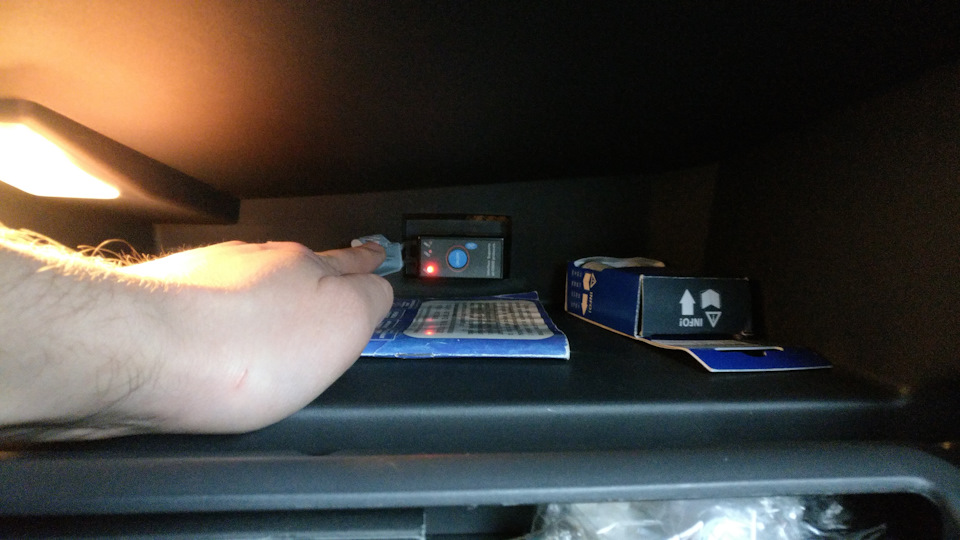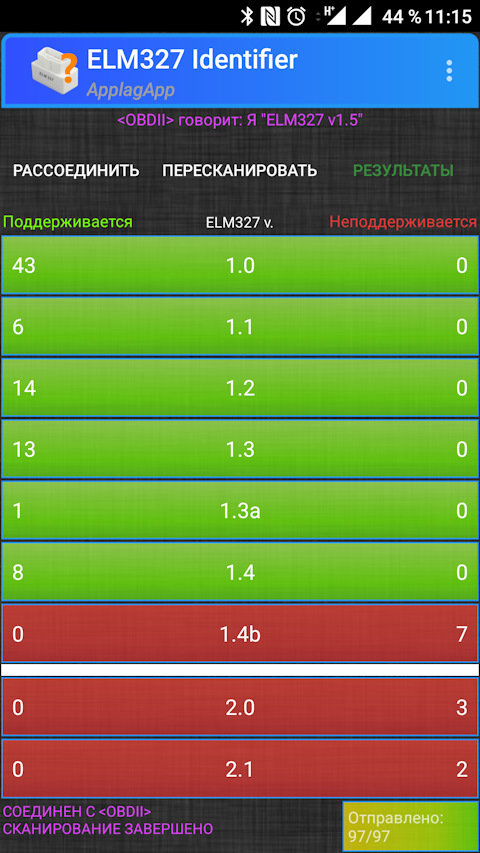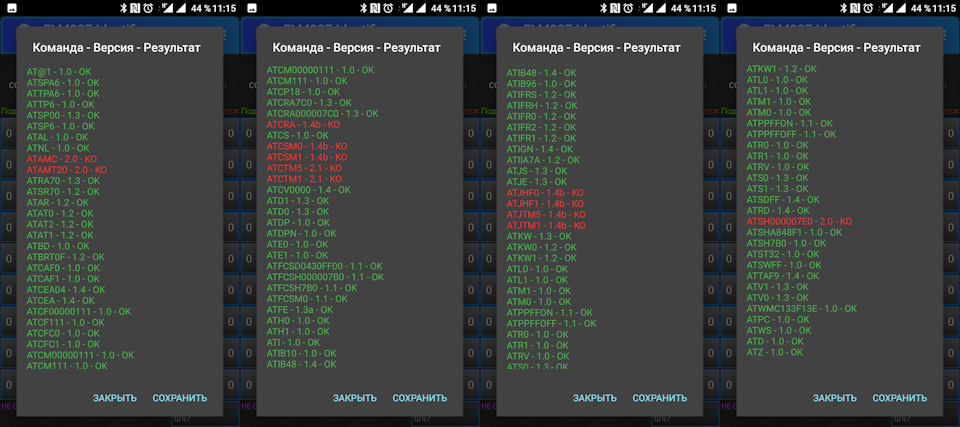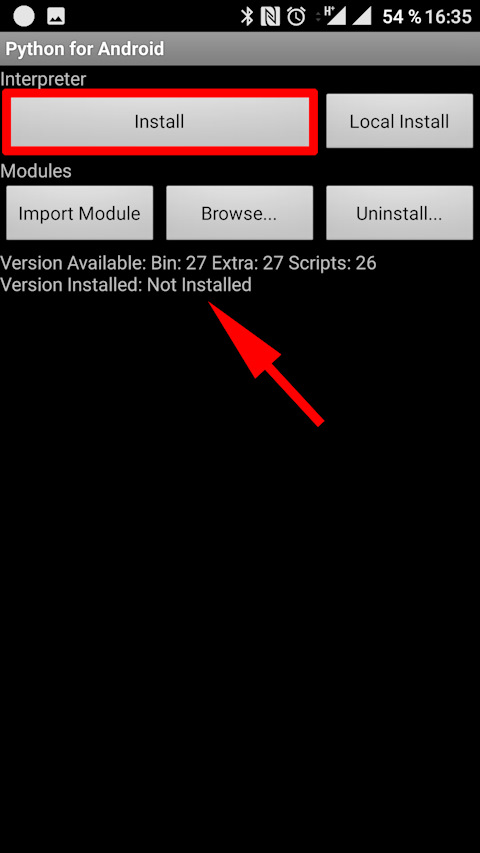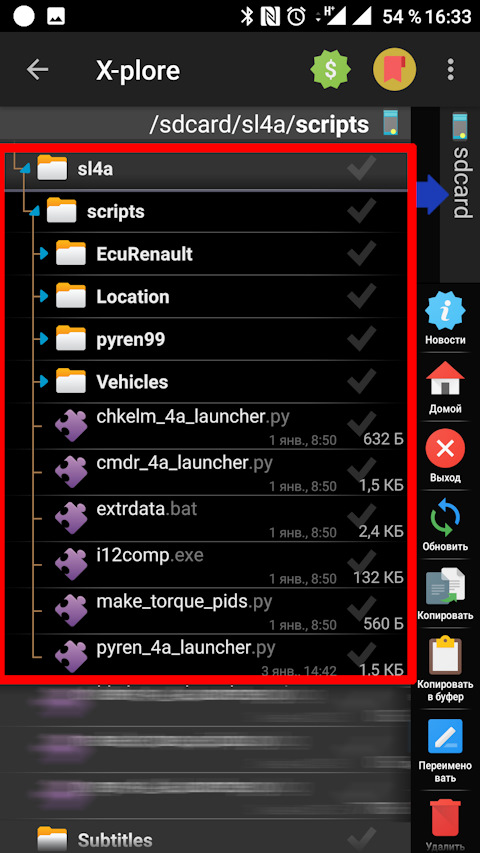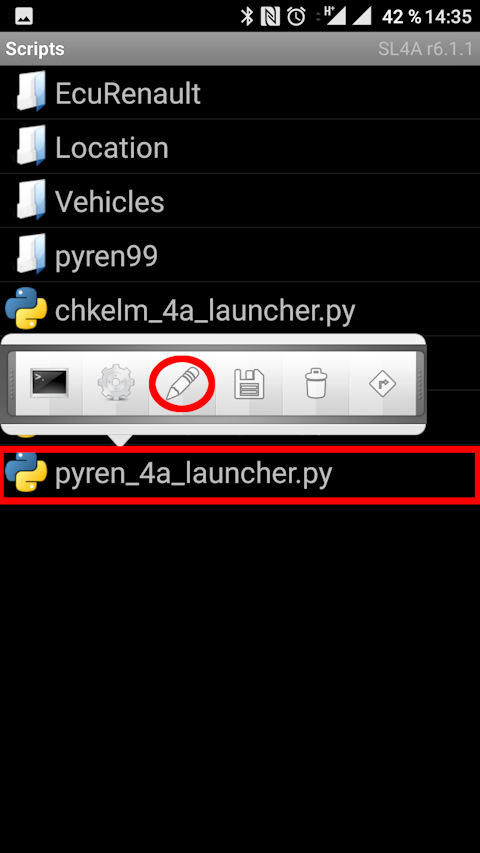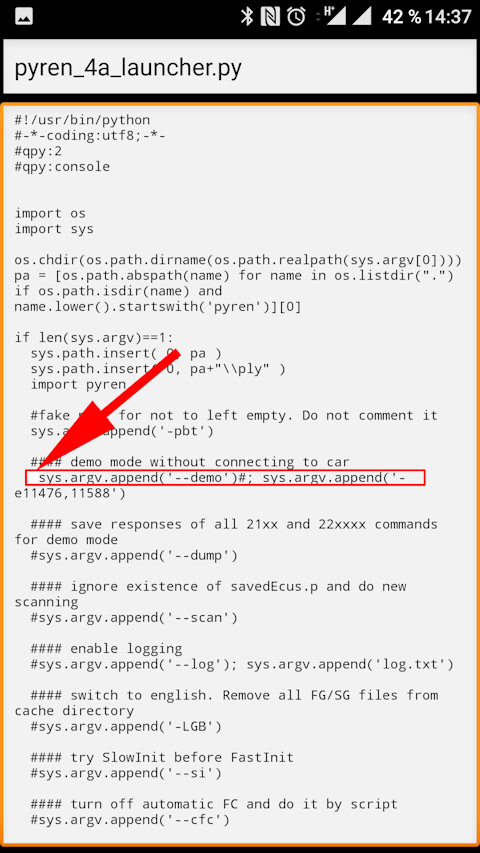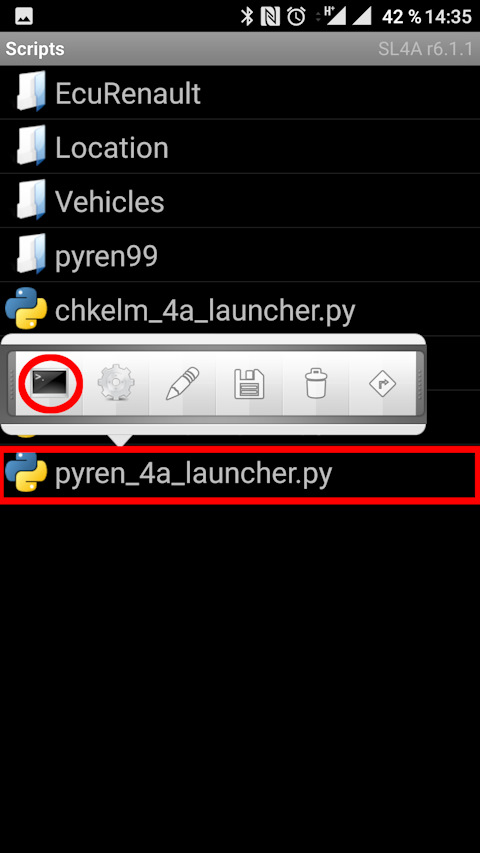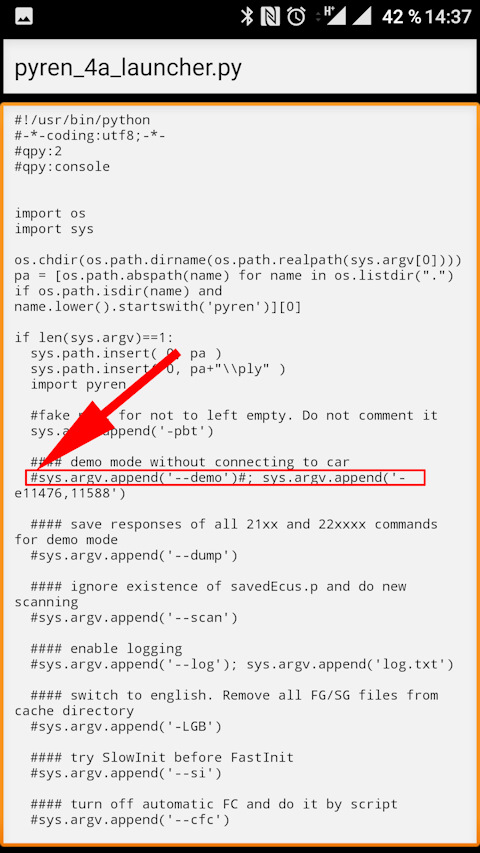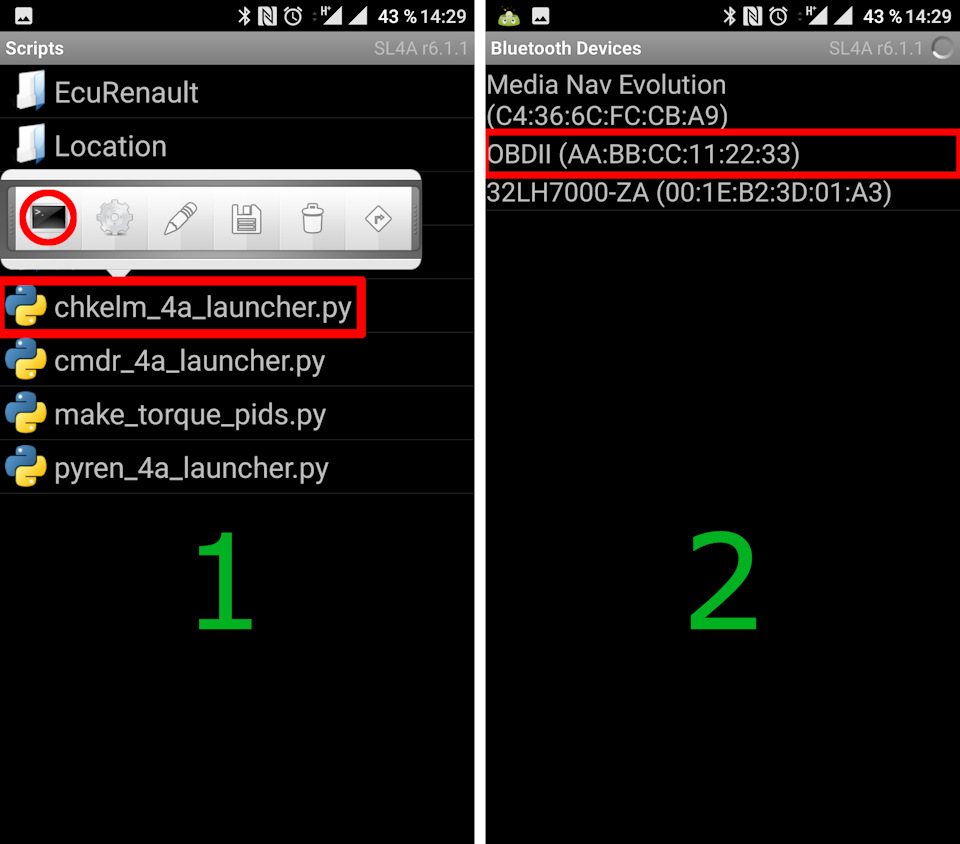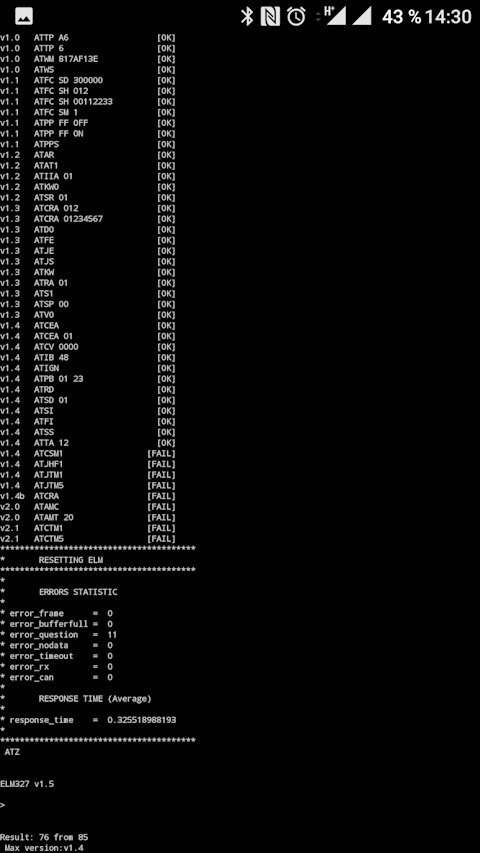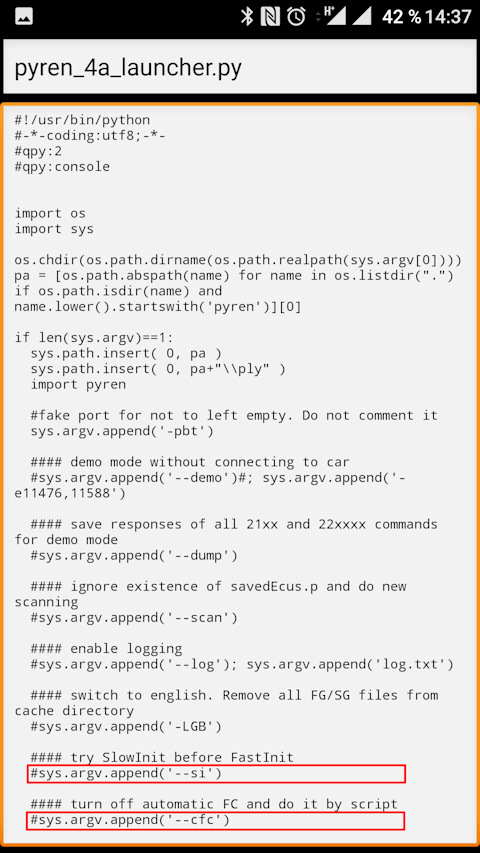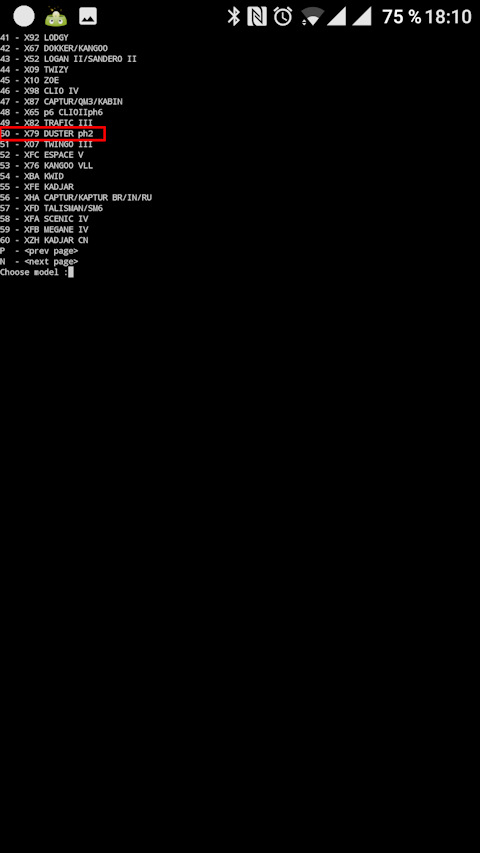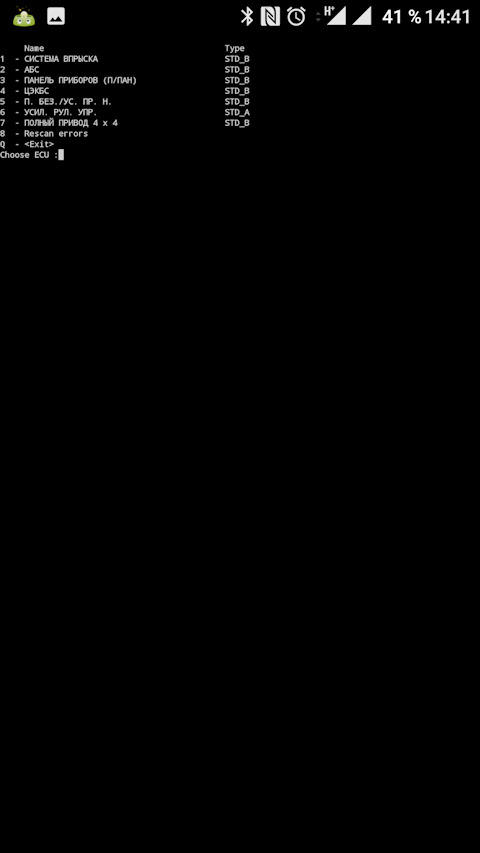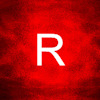
Всех приветствую. Решил в свободное время провести небольшую диагностику машины. За основу были взяты записи в б.ж. amokkspb и DeviLav (www.drive2.ru/l/9214434/ и www.drive2.ru/l/451695045804818489/ ). Для диагностирования необходимо:
1. ELM 327 аппаратной версии 1.5.
2. Смартфон или планшет на базе андроид, с установленной на нём программой PYREN.
1. Вставить ELM327 в диагностический разъём,
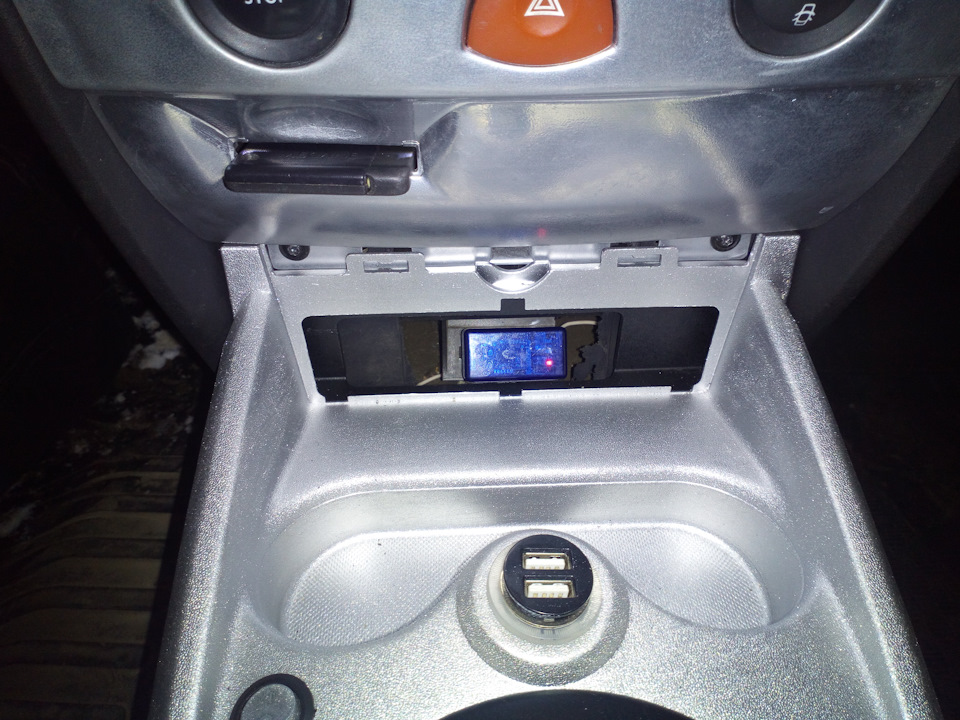
2. В планшете включить блютуз и спустя некоторое время планшет найдёт ELM327 и запросил пароль для сопряжения устройства.

3. Забить пароль (для моего ELM327- 1234).
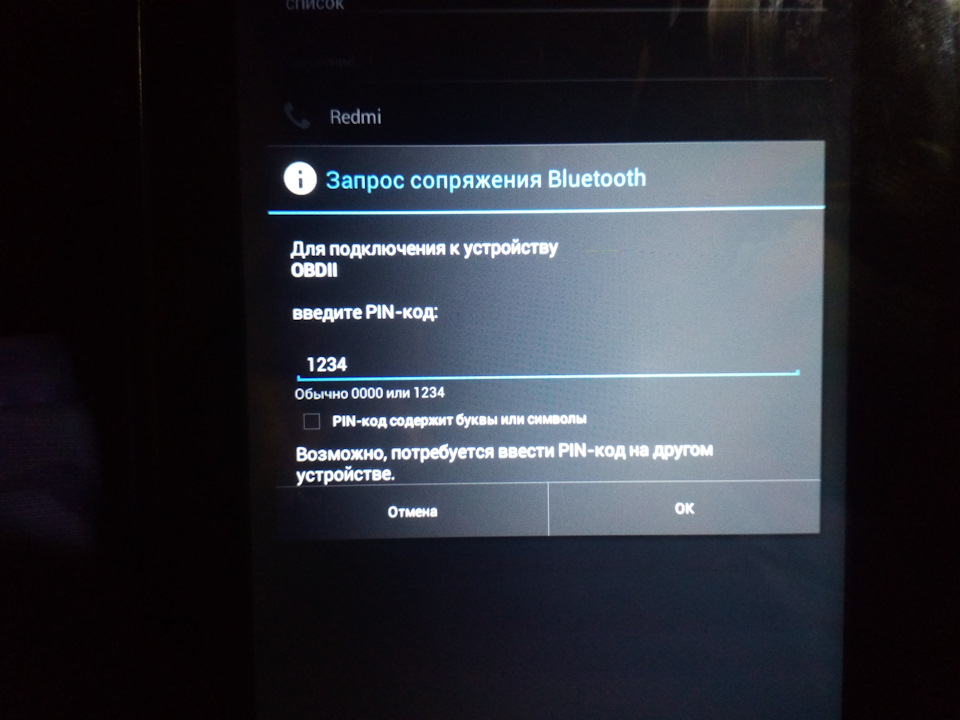
4. Завести машину.
5. Выполнив сопряжение устройств, запустить приложение SL4A Application

6. В программе выбрать универсальный лаунчер pyren_4a_launcher.py и запустить его
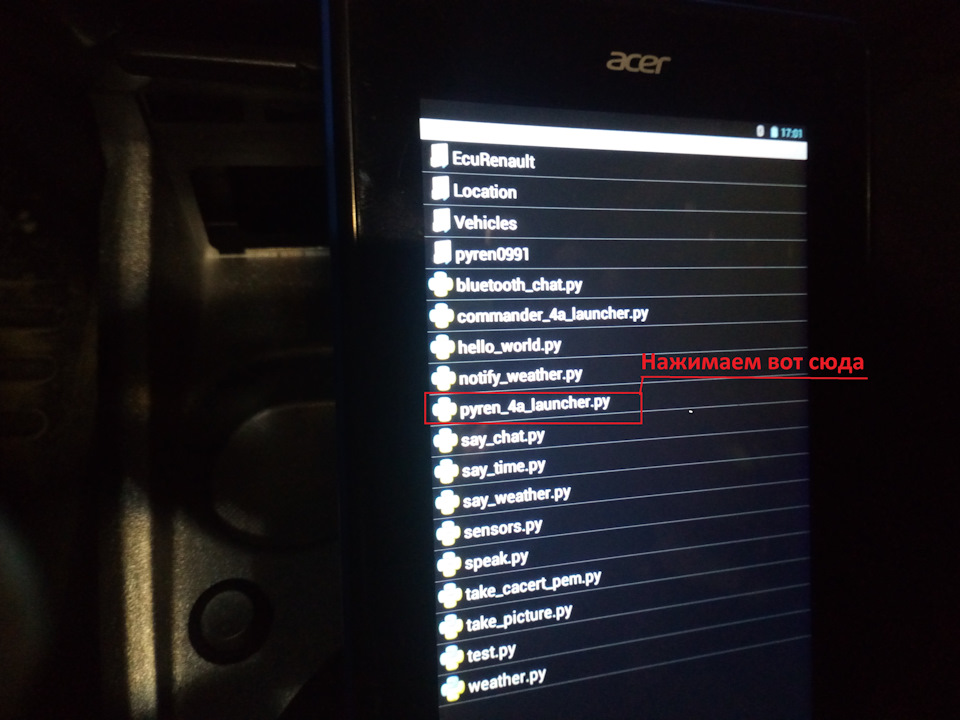
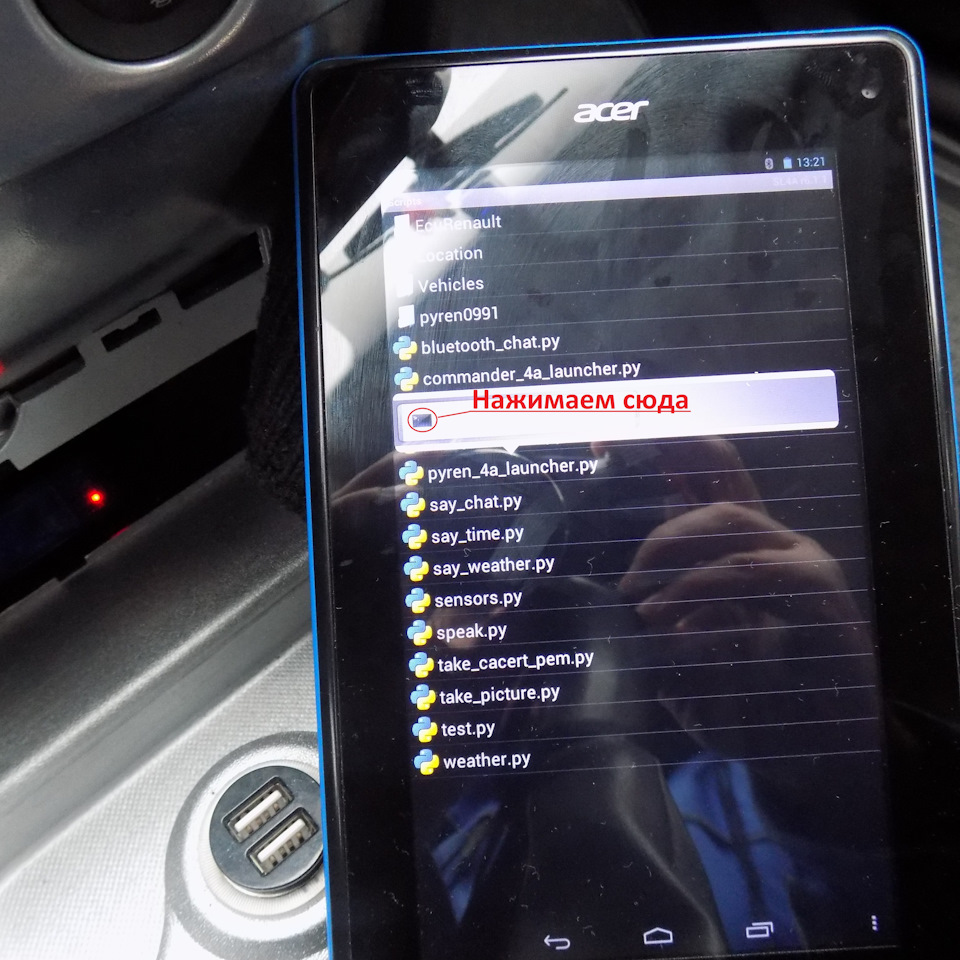
необходимо нажать на экран
8. Дождавшись загрузки нажать в приложение на определившийся ELM327
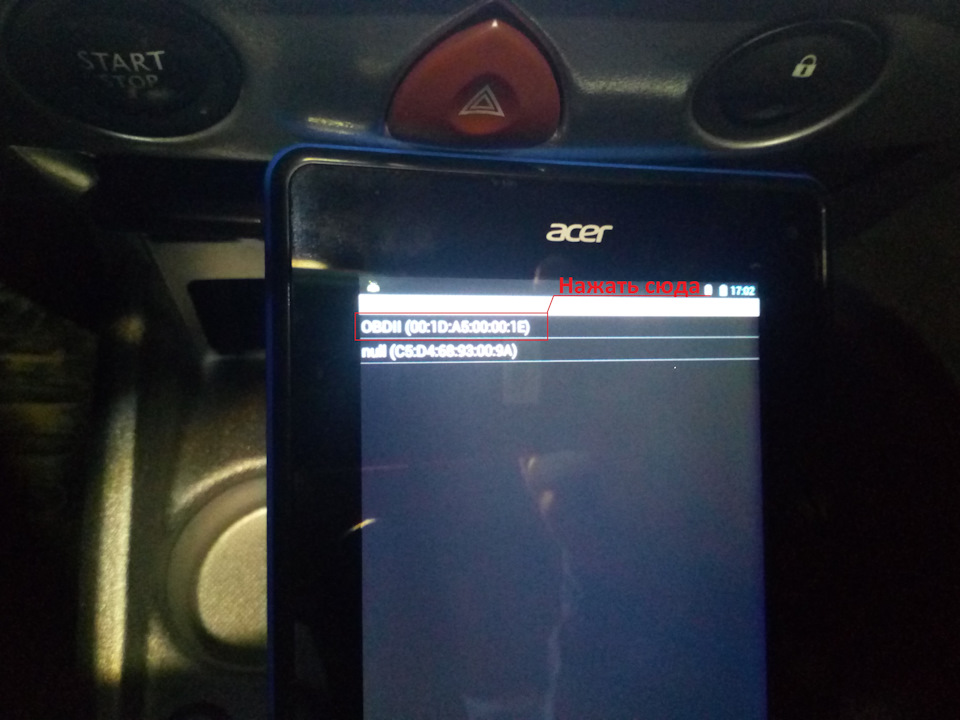
9. Из списка машин, который появиться на экране выбрать свою марку (в командную строку я набрал цифру 1- (Рено Меган 2)).
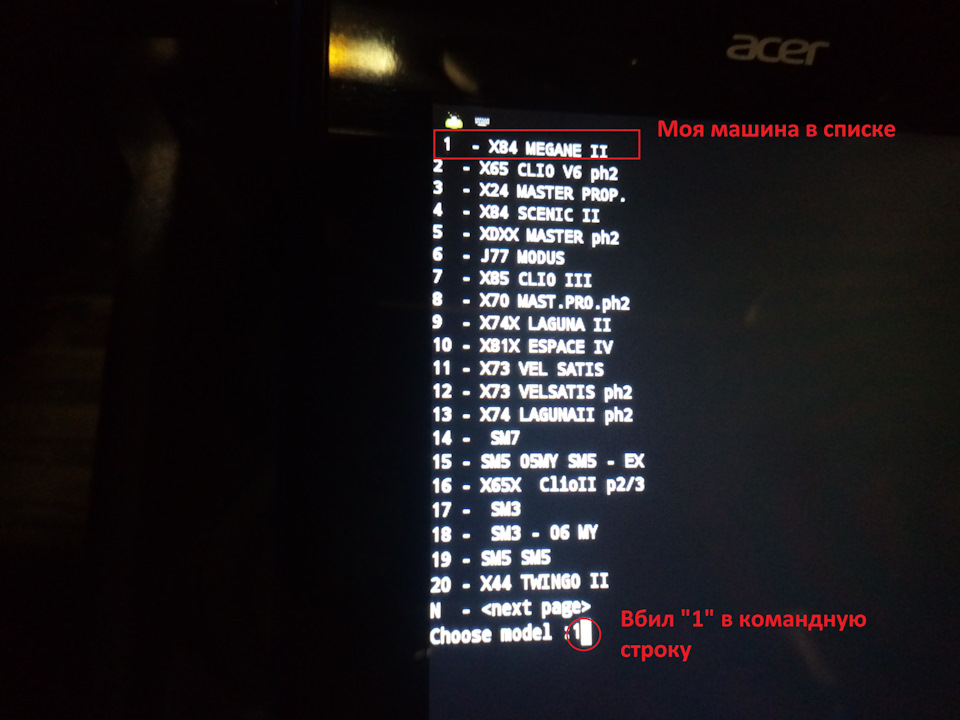
10. Дальше начинается сканирование всех блоков машины и в результате этого появляется таблица из 8 доступных для диагностики блоков с ошибками (или без них).
11. У меня вылезли 6 ошибок в блоке управления подушками безопасности и преднатяжителями ремней.
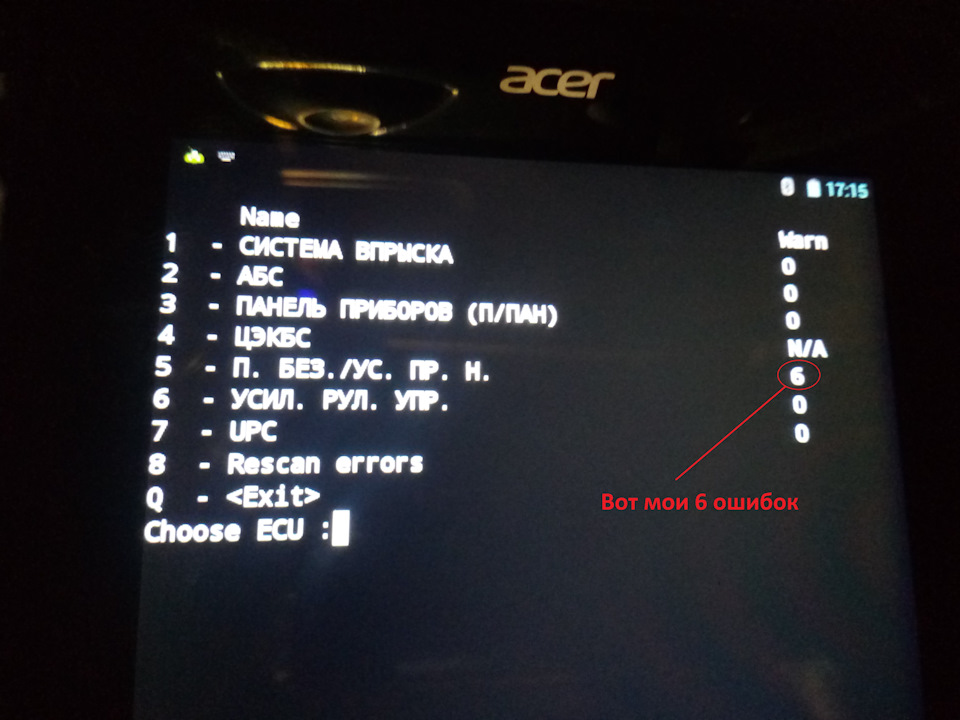
12. Чтобы попасть в блок управления подушками безопасности и преднатяжителями ремней в командной строке необходимо набрать цифру 5 (п.без./ус.пр.н)

13. После загрузки появляется меню из 10 подпунктов.
14. Чтобы увидеть все ошибки в блоке управления подушками безопасности и преднатяжителями ремней, в командной строке необходимо набрать цифру 1 (Device errors)
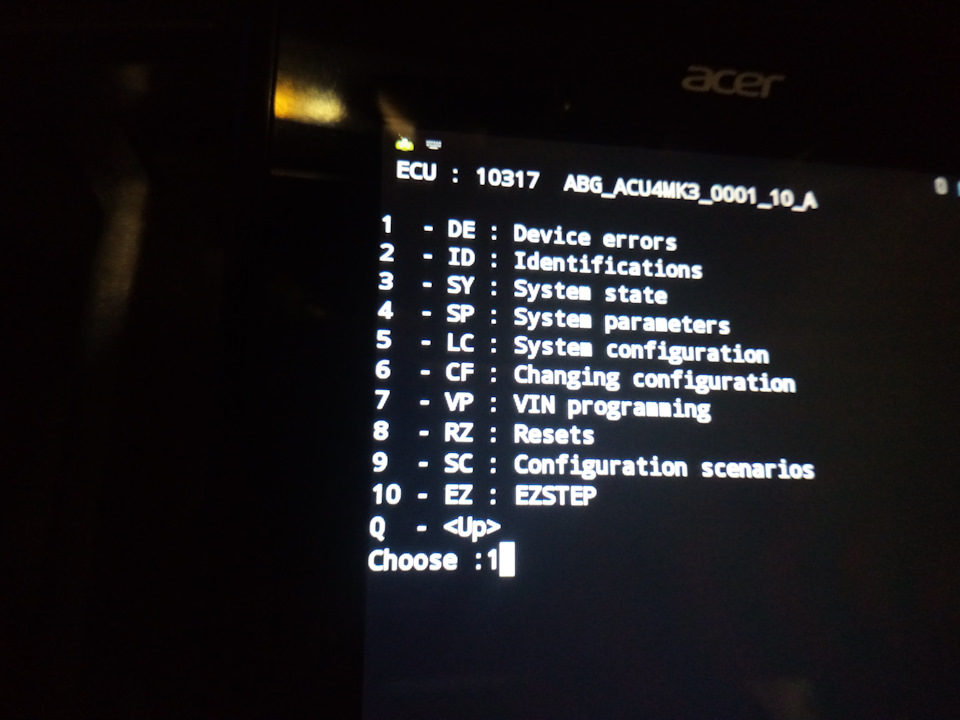
15. Дальше появляется список, где уже конкретно указана неисправность(ошибка) и будет предложение стереть ошибки(Clear).
16. В командной строке набрать цифру 8 (Clear)
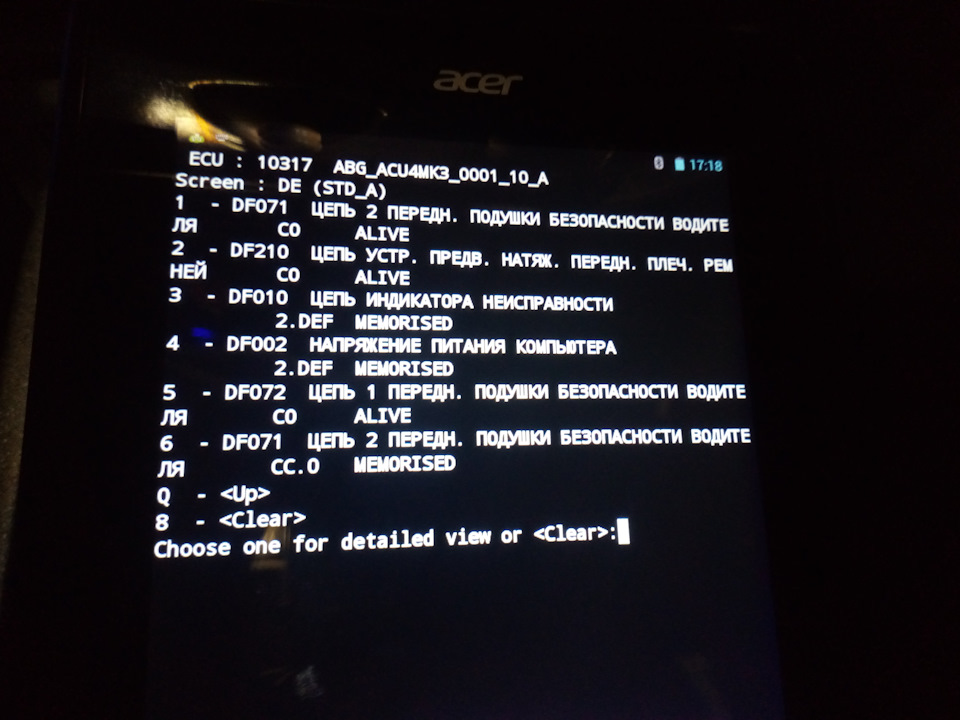
17. Появиться меню, в котором будет предложено остановить двигатель и подтвердить в командной строке дальнейшее продолжение команды (yes/no)
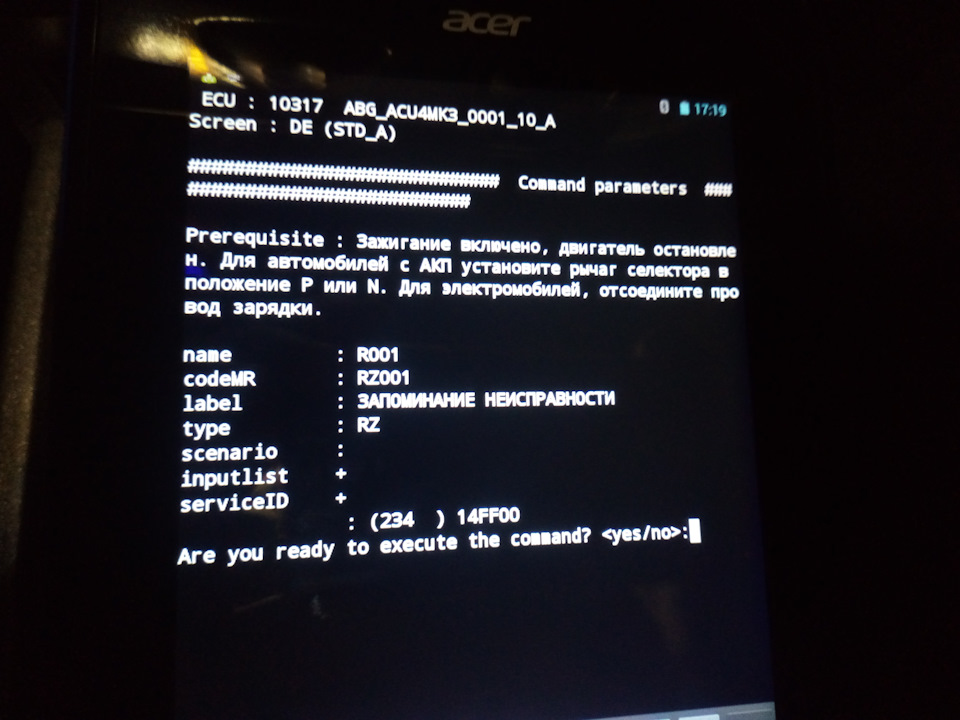
18. Появляется строка о выполнении команды и предложение о выходе
19. Нажимаем Enter.
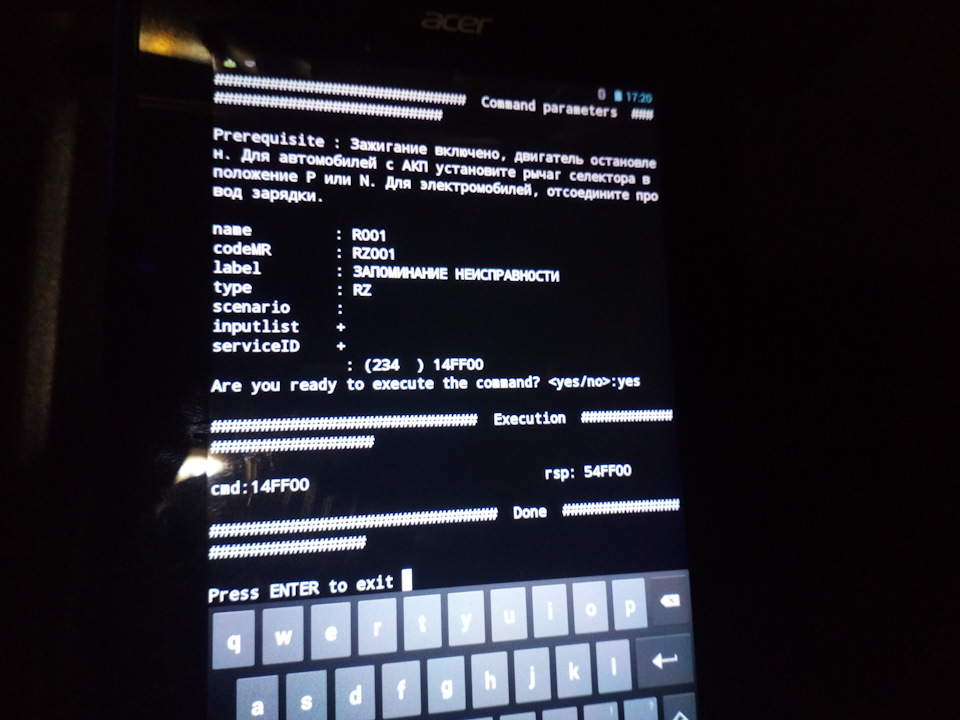
20. После выхода из подменю блока управления подушками безопасности и преднатяжителями ремней я хотел посмотреть основные характеристики датчиков в этом блоке. Для этого необходимо, в командной строке необходимо набрать цифру 3 (System state)
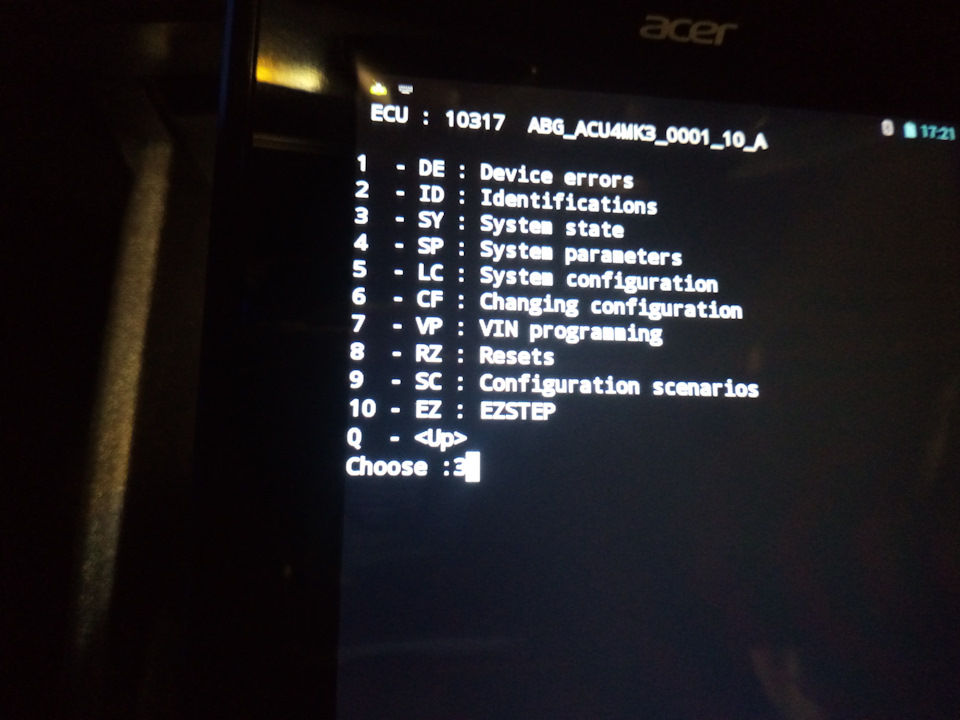
21. Дальше появляется список, где указан каждый датчик, и будет предложение выйти из подменю (Press any key to exit).
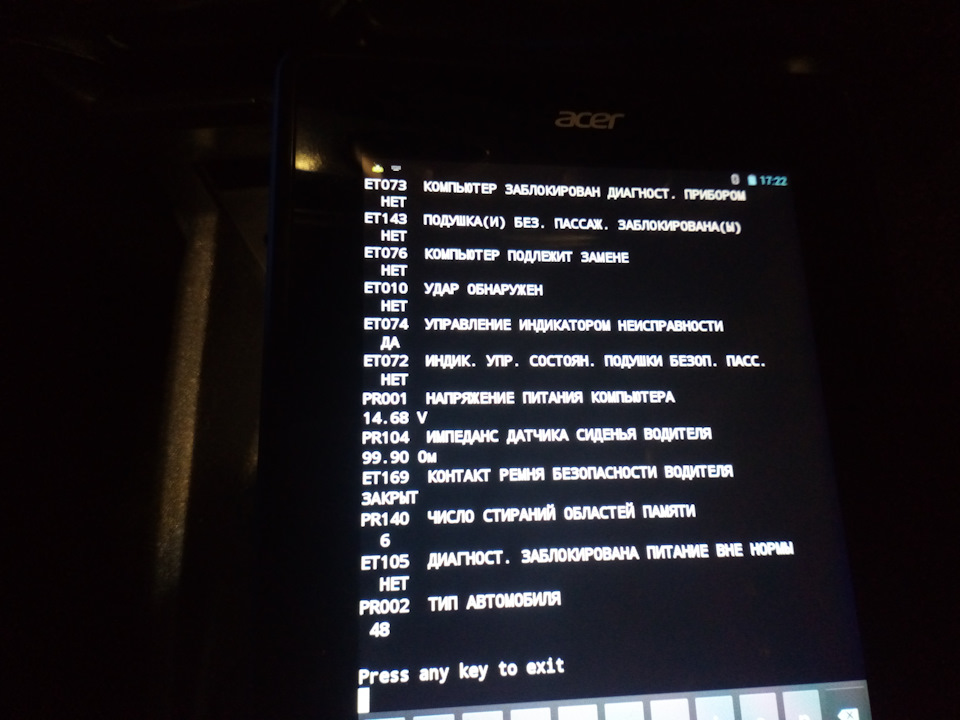
22. Нажимаем Enter и выходим из программы PYREN.
23. Чтобы посмотреть, какие ошибки исчезли, выключил зажигание, вытащил ключ-карту, убрал ELM327 с диагностического разъёма и вновь подключил ELM327, завёл машину, запустил опять PYREN.

24. В результате у меня получилось стереть 3 ошибки в блоке управления подушками безопасности и преднатяжителями ремней
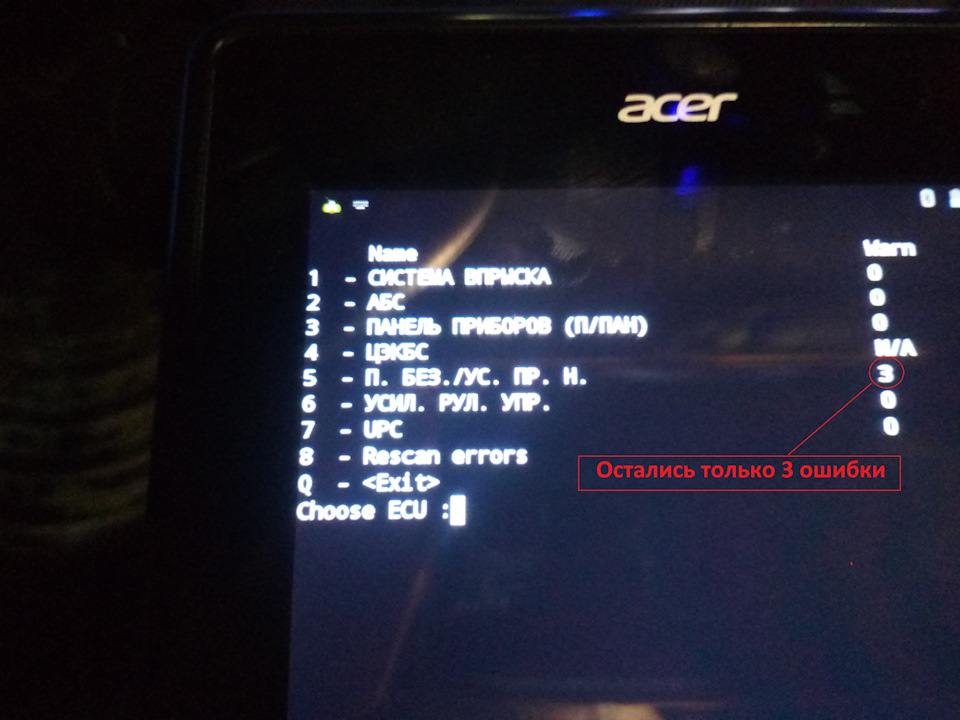
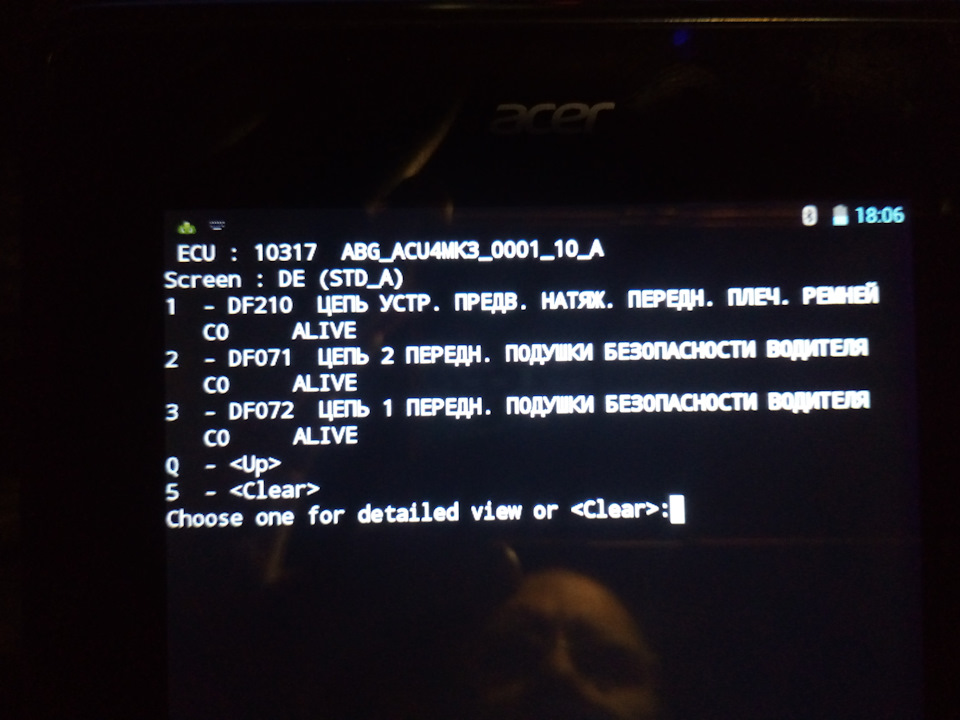
По времени это заняло 1ч 10 минут.(с учётом, что ещё фотографировал на телефон)
Mileage: 137000 km

FakeHeader
Recommendations
Comments 46

А что рут права обязательны нужны на андроиде?
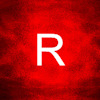
Зависит от того, какой андроид. Во сяком случае, если Андрюша 4.2, то надо

У меня 7, но не получается все равно
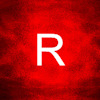
Зайди на форум 4ПДА. Там более подробно описано про установку программного обеспечения на конкретную марку смартфона или планшета. Выбири на форуме марку своего телефона и посмотри. У меня Пурен тоже не сразу получилось установить( была проблема с загрузкой на начальном этапе, поэтому пришлось устанавливать через Рут программу). Не обязательно полностью рутировать телефон, тем более новый.

Спасибо большое. Попробую
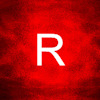
Да не зачто, удачи. Надеюсь всё получиться.

Тоже думаю себе приобрести диагностику, нужная вещь в хозяйстве )) скажите, эта диагностика только на Реношки идет или на другую марку тоже можно подключиться и проверить?
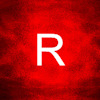
Главное нужно правильно выбрать Elm, если повезёт, после приобретения его, можно под почти любой современный автомобиль установить программу( не обязательно Пурен), , с помощью которого можно зайти в мозги и прочитать ошибки и некоторые даже удалить. До Мегана я с помощью Elm залезал в мозги Тазика 2109i

Парни, вот запускаю "sla4" и чё? Там нет этого "пирен_4а_лаунчер"! Чё за хрень? Или криво установился/установил этот пирен?🤔
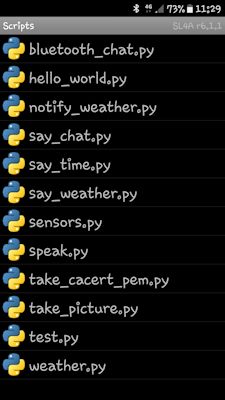
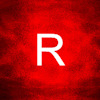
Не всё у тебя распокавалось. Установки Рут и разорхивируй в ручную . У меня тоже так было

Как жешь для меня это сложно😆… Что за установки Рут?😆 Или опять жене давать задание хернёй этой заниматься…😁
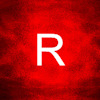
Зайди на сайт 4пда Там в форуме андройд устройства, выбери свою марку андрюши и посмотри про установку программы и про Рут. Просто это так всё не объяснишь, нужно под конкретную марку смартфона или планшета смотреть процесс установки программного обеспечения

Добрый вечер, день или ночь!
Не для кого не секрет что для полноценной диагностики машин марки рено необходим так называемый Renault can clip, в простонародье клип. Это симбиоз программы и прибора, программу давно взломали и прибор давно скопировали.

Сделать компьютерную диагностику можно тремя способами:
1) Съездить к официальному дилеру и они проведут компьютерную диагностику.
2) Съездить к гаражному мастеру и он проведёт компьютерную диагностику
3) Купить собственный прибор в Китае.
Так в чём же эта программа так незаменим, и что она умеет делать, что не умеет другой мультимарочный сканер?
1) Читает абсолютно все блоки автомобиля
2) Даёт полные расшифровки ошибок
3) Позволяет производите реконфигурацию системы и программирование отдельных боков
4) Показывает состояния и показания со всех датчиков автомобиля
Есть и другие возможности, но эти основные для обычного пользователя.
Но у всех возникает несколько проблем:
Во первых, прибор достаточно дорогой для домашнего пользования
Во вторых, очень низкое качество самих приборов
В третьих, необходим ноутбук (то есть нельзя произвести диагностику на коленке или в дороге).
Нам очень повезло, что есть группа энтузиастов с Club-Renault, которая нашла способ побороть все три проблемы, а именно:
Для диагностики достаточно ELM версии 1.5 (обязательно), стоимостью от 300 рублей

Для диагностики достаточно смартфона/планшета да хоть телевизора на базе Android
Имея два этих пункта Вы получите полный аналог дилерского прибора, с возможностью полной компьютерной диагностики практически любого автомобиля марки Renault.
Они сделали программу под названием PyRen. Вот тема на Club-Renault. Программу можно запускать как под виндовс (с этим можно ознакомиться в записи amokkspb #55 Диагностика своими руками) так и на андроид (об этом разговор пойдёт далее).
Второй вариант нам и более интересен, в виду его большей мобильности.
Кратко расскажу смысл работы дилерского прибора, чтобы не было вопросов что это не заработает.
Сам прибор является своим рода мостом между Вашей машиной и программным обеспечением с одноимённым названием. Если ПО давно взломали, но программа не заработает без самого прибора (дилерского или китайской копии). Сам поток информации в машине происходит по стандартным протоколам, но для его расшифровки необходимо своё ПО, которое знает какую именно информацию выцеплять.
Получается два выхода:
1) Либо написать новое ПО для работы с ELM, выловить команды посылаемые машиной, расшифровать их, привести в удобный вид и т.д.
2) Заставить работать родную программу с ELM.
Создатели пошли другим путём. Нашли способ вытащить базу из оригинальной программы, расшифровали её и прикрутили к оболочке.
Поэтому мы получаем, что обычный ELM научился расшифровывать ответы на команды как дилерские приборы. Поэтому глупо писать, что функционал у него минимальный. Он у него максимальный, но с некоторыми оговорками изза условий оболочки
Вот так, плавно перешли к плюсам и минусам данного способа.
Плюсы:
1) Главный плюс, это возможность полной диагностики на коленке в дороге и минимальной её стоимости (всё упирается в наличие ELM, который стоит от 300 рублей)
2) Вы можете видеть все ошибки, с их расшифровками, с показателями во время их появления, стирать их и мониторить их появление. Точно так же как и с оригинальным прибором.
3) Можно менять конфигурации всех блоков, поддерживающих это. Включать/выключать различные функции (круиз контроль, БК, автопостановки на ручник, зумер ремня и т.п.)
4) Возможность проверки реального пробега для автомобилей с сажевым фильтром. Или сверки номеров ВИН по блокам машины.
5) Мониторинг абсолютно всех параметров автомобиля в реальном времени (как и в оригинальном приборе)
6) Запуск различных тестов по узлам машины и адаптаций, таких как активация дроссельной заслонки или принудительное активация какого то реле. (очень нужно когда ищете какая неисправность и нужно смоделировать определённую ситуацию)
Есть ещё плюсы, я выделил основные, которые покроют потребности 98% пользователей
Минусы:
1) Однин из главных, машины первых поколений (примерно до 2003 года) не поддерживаются, которые диагностировались в старом интерфейсе. Такие как сценик 1, меган 1, лагуна 1 и т.п. Полный список поддерживаемых машин будет ниже.
2) Нет красивого интерфейса, да и вообще многие минусы упираются в отсутствие нормальной оболочки
3) Нет возможности применять сценарии, которые требуют выполнения нескольких действий или воздействия на какие то показатели. Тот же прожиг сажевого нет возможности запустить из этой программы. Но есть возможность запустить отдельным скриптом, для этой возможности уточняйте в теме на Club-Renault
4) Нет возможности получить ПДФ файл по интерессуемой ошибке напрямую из диалогиса, как это позволяет оригинальная программа. Приходится искать руками.
5) Нет возможности производить привязку карт, смену вин номера и другие специфичные операции, которые обычному пользователю не нужны. (Есть возможность сделать это отдельным скриптом, об этом уточняйте у автора в Club-Renault)
6) Скорее всего меньшая скорость обмена информацией между машиной и программой ввиду ограничений самого ELM
Если есть ещё, предлагайте, обсудим и добавим
Список поддерживаемых машин:
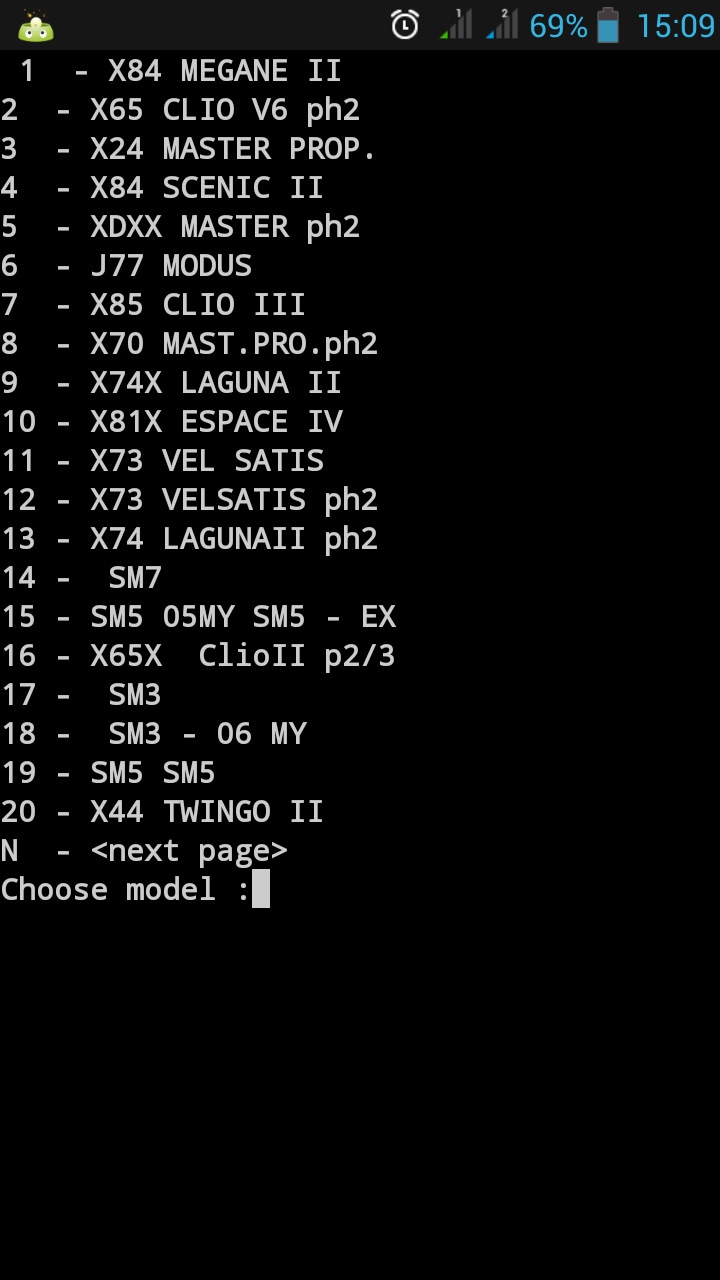
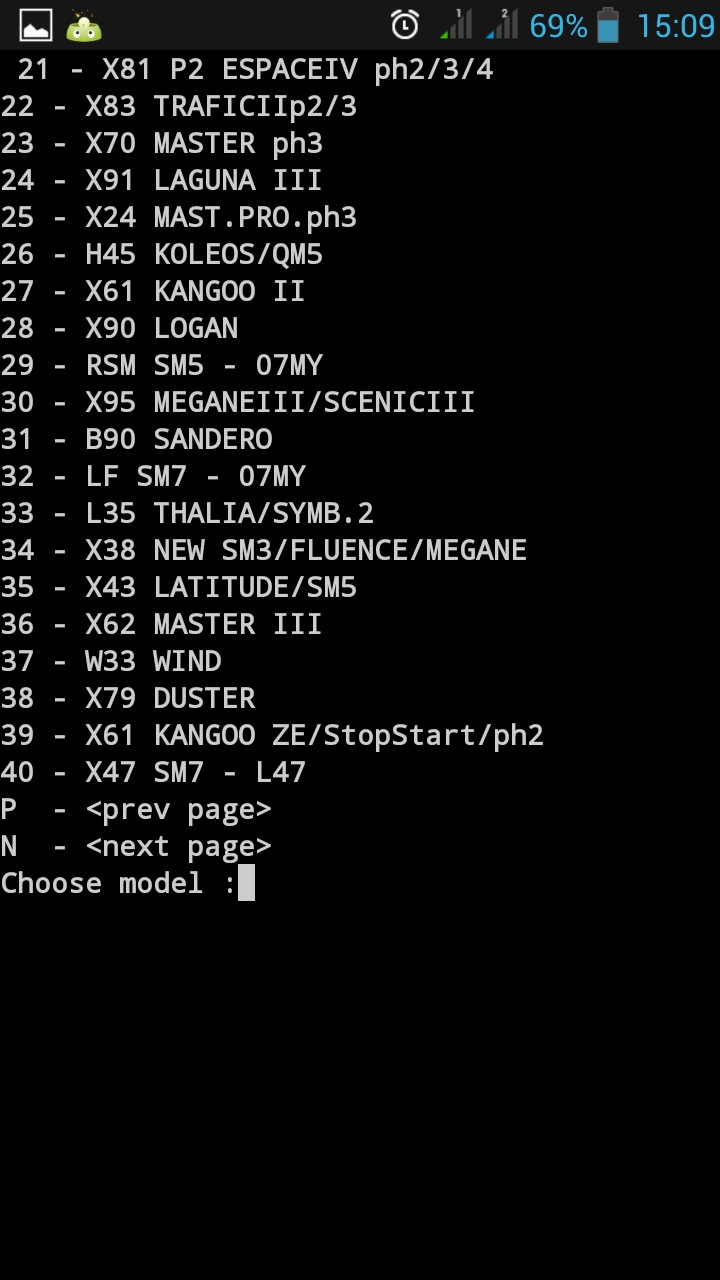
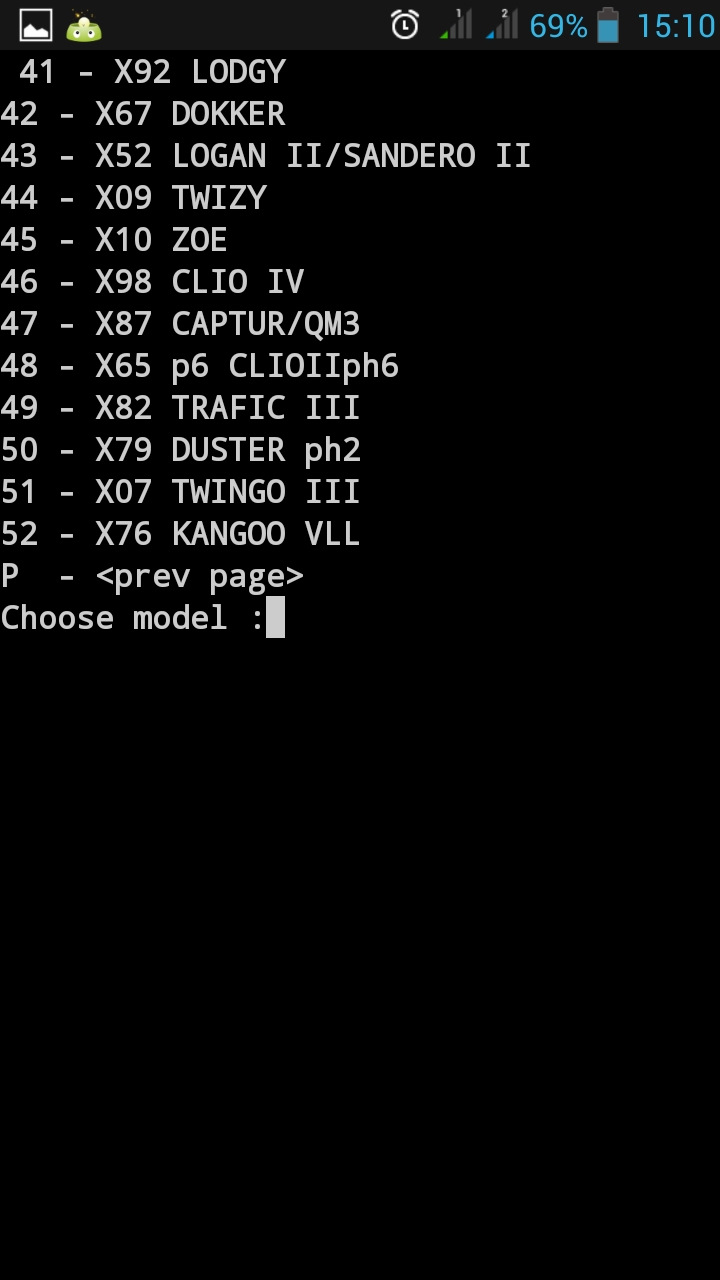
Если заинтересовало, читайте дальше)
Всё повествование разделим на несколько записей, чтобы не перегружать информацией.
В этой записи будет 2 пункта:
1) Установка программы
2) Рассказ об основах работы с программой
Часть 1
Установка программы
Сразу хочу выразить благодарность пользователю amokkspb за его инструкцию по установке #55 Диагностика своими руками
Воспользуемся её и предложенными там ссылками, добавив только скриншоты, для полноценного понимания процесса.
Рекомендую следить за его темой, так как он достаточно оперативно вносит информацию о новых версиях.
Для подготовки нам понадобится:
1) Телефон/планшет на базе андроид
2) Программа SL4A Application
3) Программа Py4A Application
4) Архив с БД клипа pyren-v0991-base (на данный момент последняя версия, но на момент прочтения лучше уточнить в журнале amokkspb )
5) Разрешение в настройках телефона на установку неизвестных приложений
6) Наличие интернета на устройстве во время первого запуска.
Подготовились, теперь приступаем.
1) Устанавливаем приложение SL4A Application (у меня в момент установки на него ругнулся сбербанк онлайн, но нам же диагностика важнее денег на карте?)))
2) Устанавливаем приложение Py4A Application
3) Заходим в Py4A Application и нажимаем кнопку "Install" и дожидаемся установки всех обновлений (интернет должен быть включен).
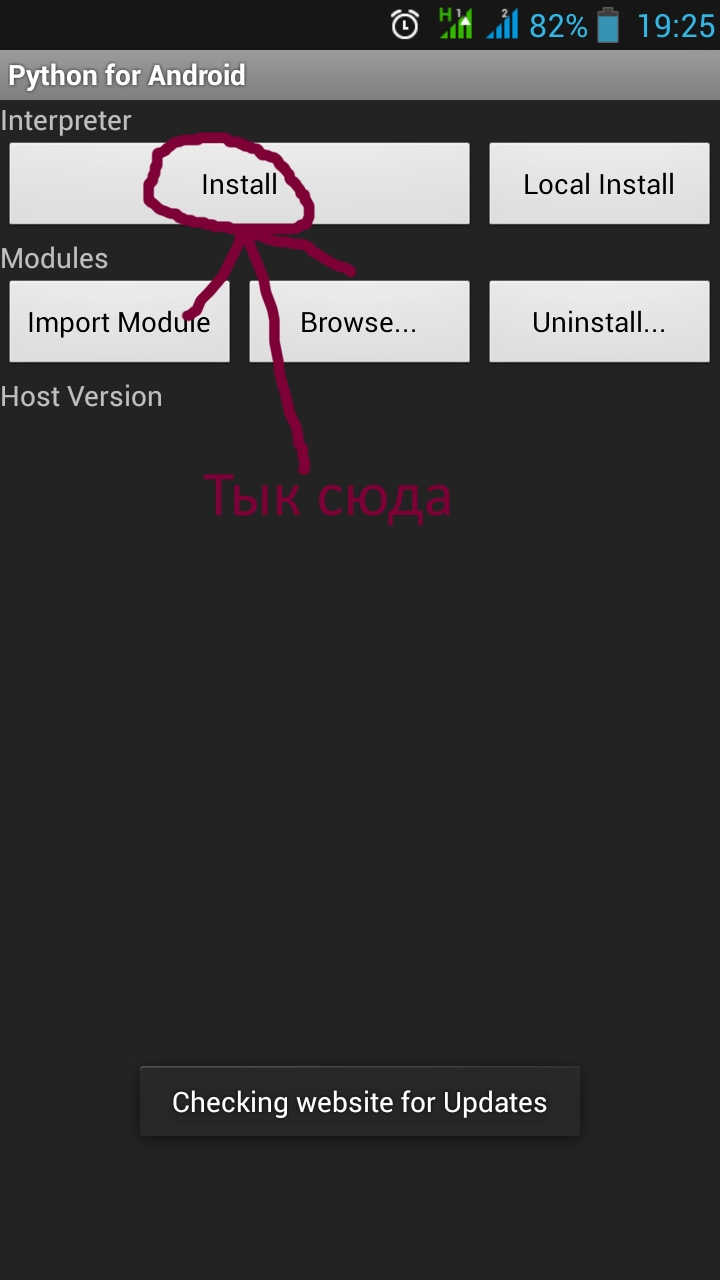
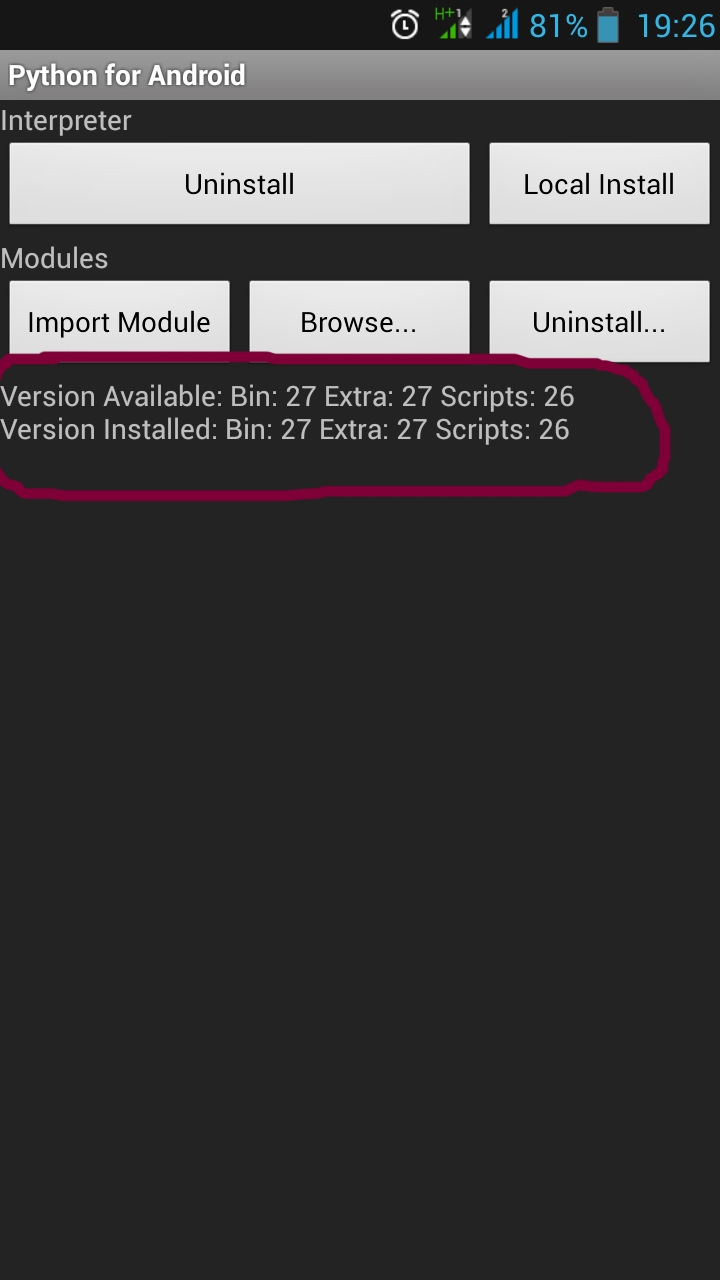
4) Подключаем телефон к компьютеру и из заранее скачанного архива pyren-v0991-base переносим папку "scripts" на телефон в папку "sl4a/"
5) Можно считать что всё необходимое установлено, но первый запуск будет осуществляться в демонстрационном режиме.
6) Запускаем приложение SL4A Application
7) В программе выбираем скрипт pyren_4a_launcher.py и включаем его
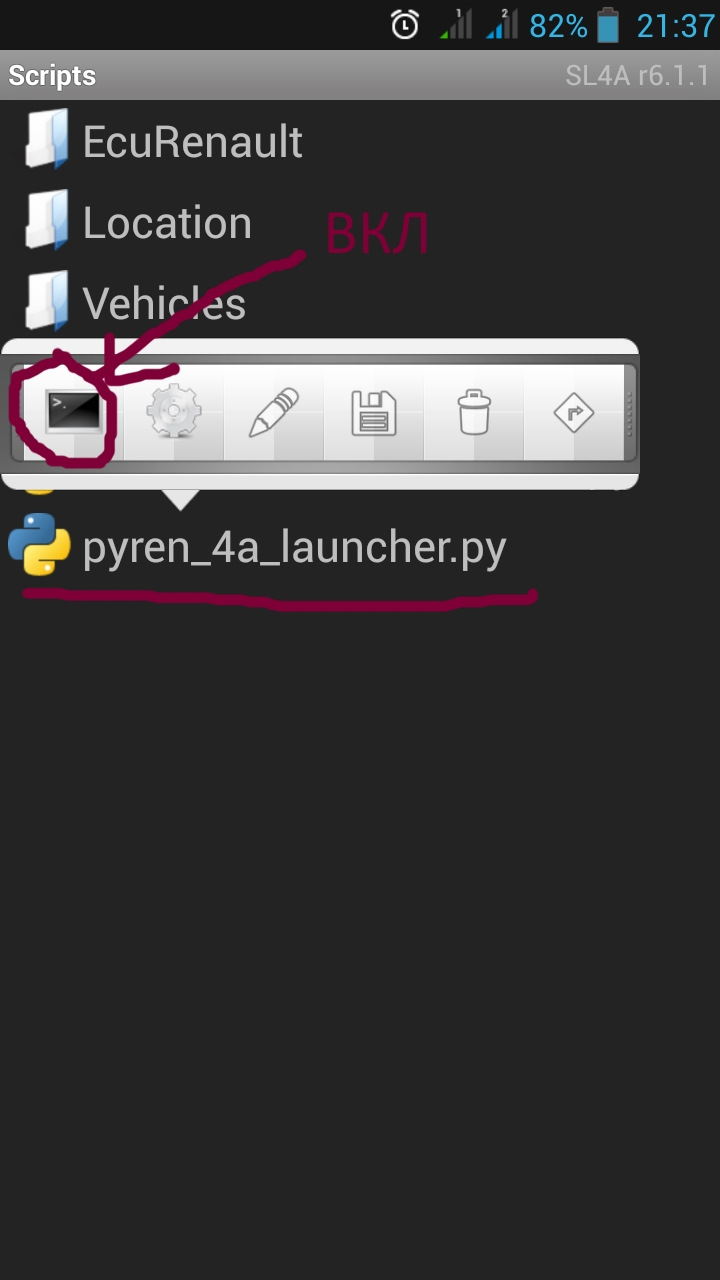
8) Появится выбор подключенных устройств блютус, выбираем наш ELM либо другое устройство блютус, для первого запуска.
9) Дожидаемся окончания загрузки языка
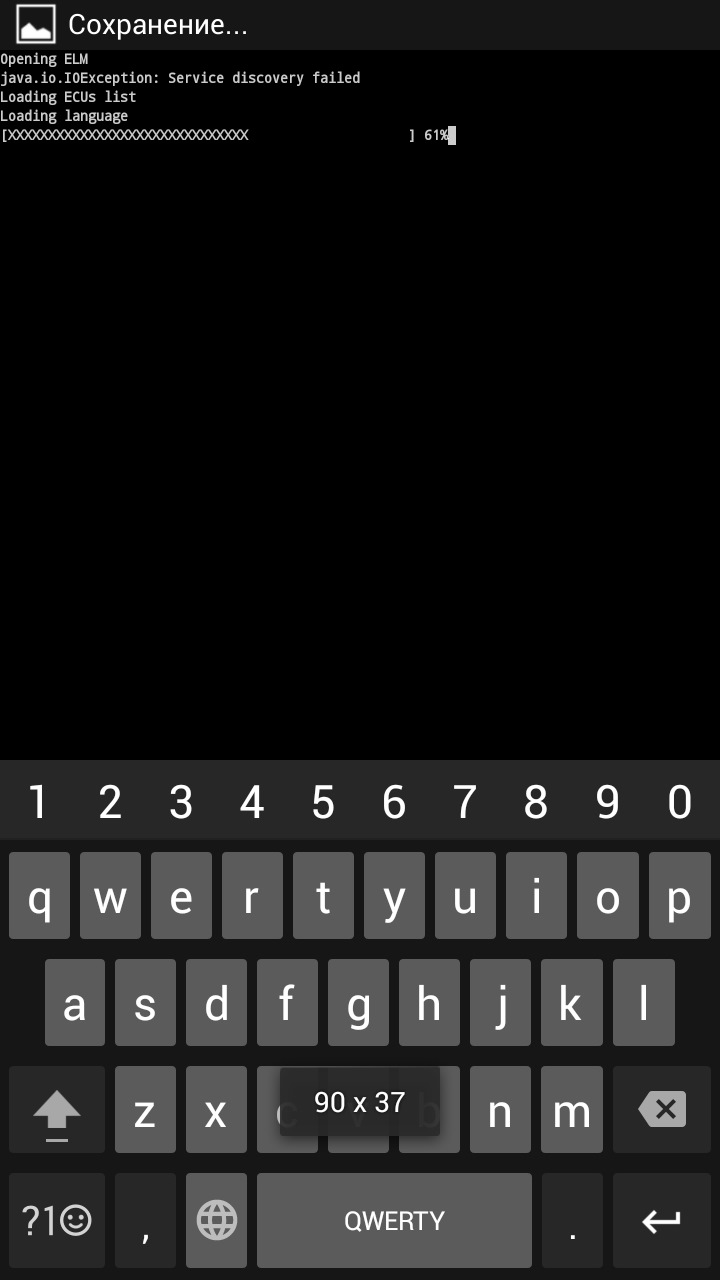
10) Открывшиеся блоки, это тестовые блоки другой машины. Выходим из приложения.
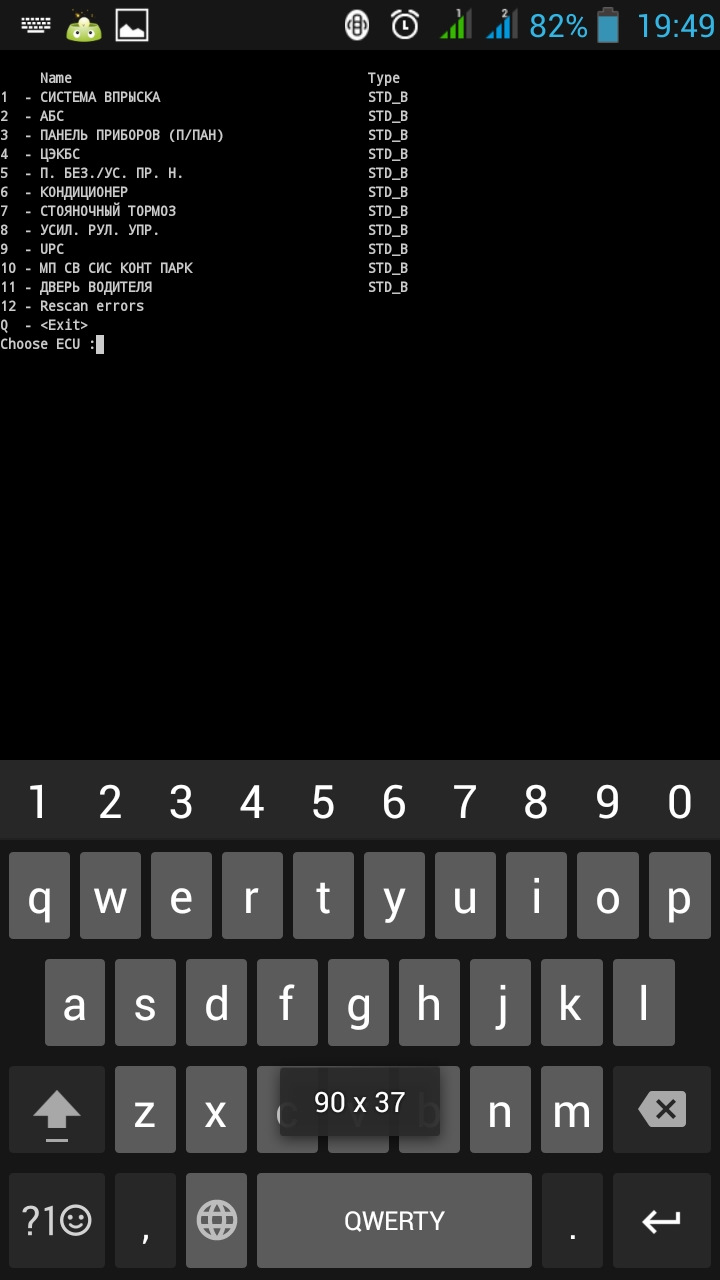
11) Через любой файловый менеджер телефона удаляем файл с настройками блоков "savedEcus.p" по пути "sl4a/scripts/pyren0991/". А так же все файлы из папки "Cache" по пути "sl4a/scripts/pyren0991/cache".
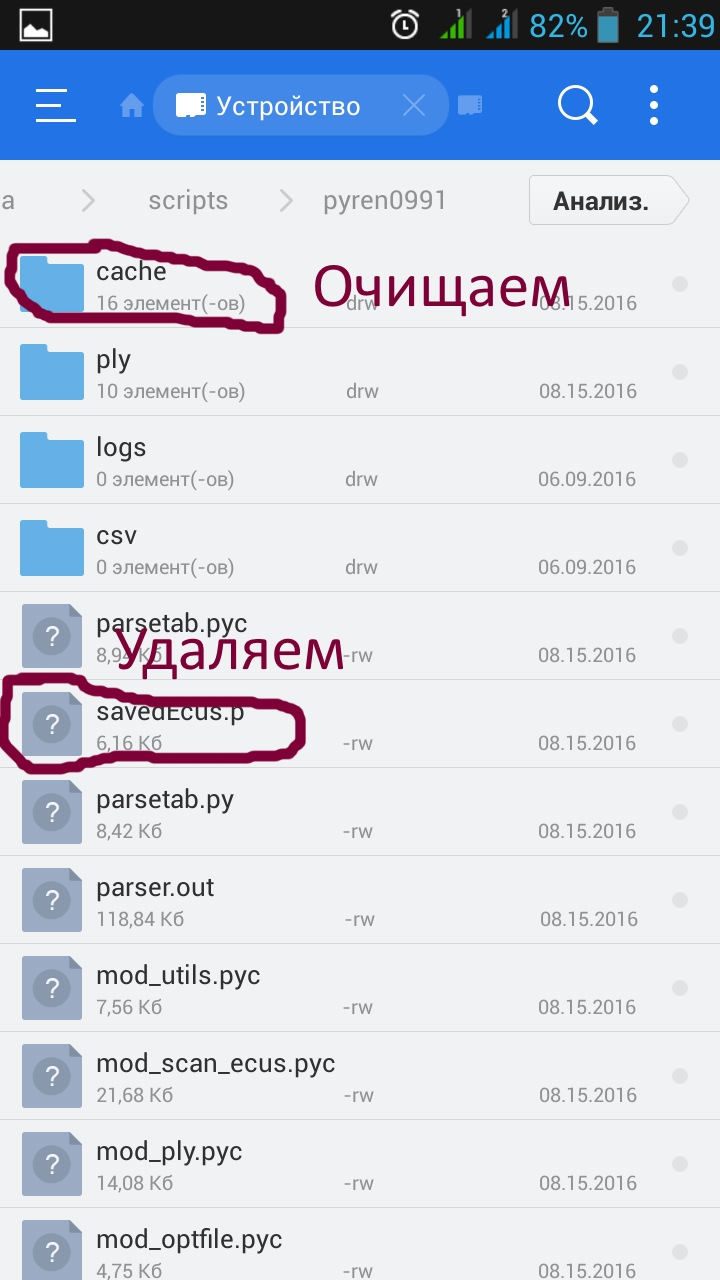
12) Теперь приложение полностью готово для работы с Вашей машиной, поэтому идём в машину вставляем ELM в диагностический разъём, запускаем SL4A Application и включаем зажигание (полное зажигание!).
14) Желательно убедиться что отключён демо режим (про него расскажу подробнее ниже). Для этого при выборе pyren_4a_launcher.py нужно нажать карандашик и в появившемся текстовом редакторе поставить # для отключения демо режима перед фразой sys.argv.append(‘—demo’). Получится так #sys.argv.append(‘—demo’)
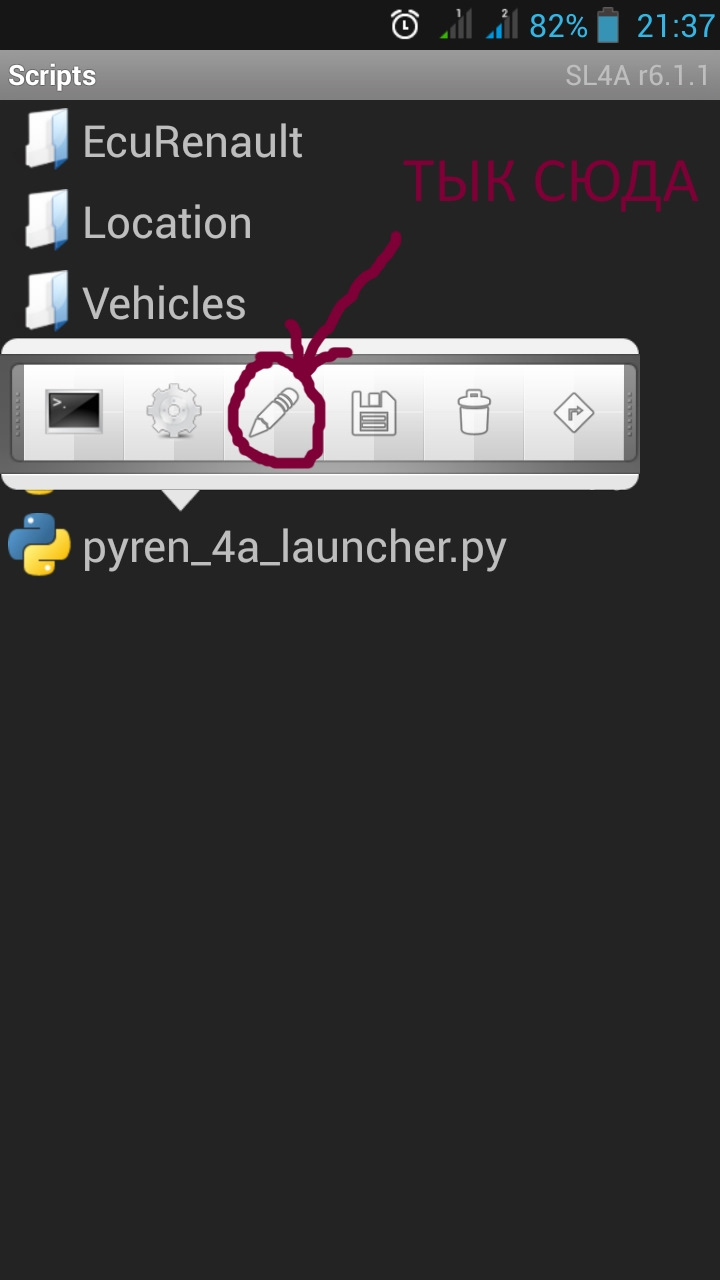
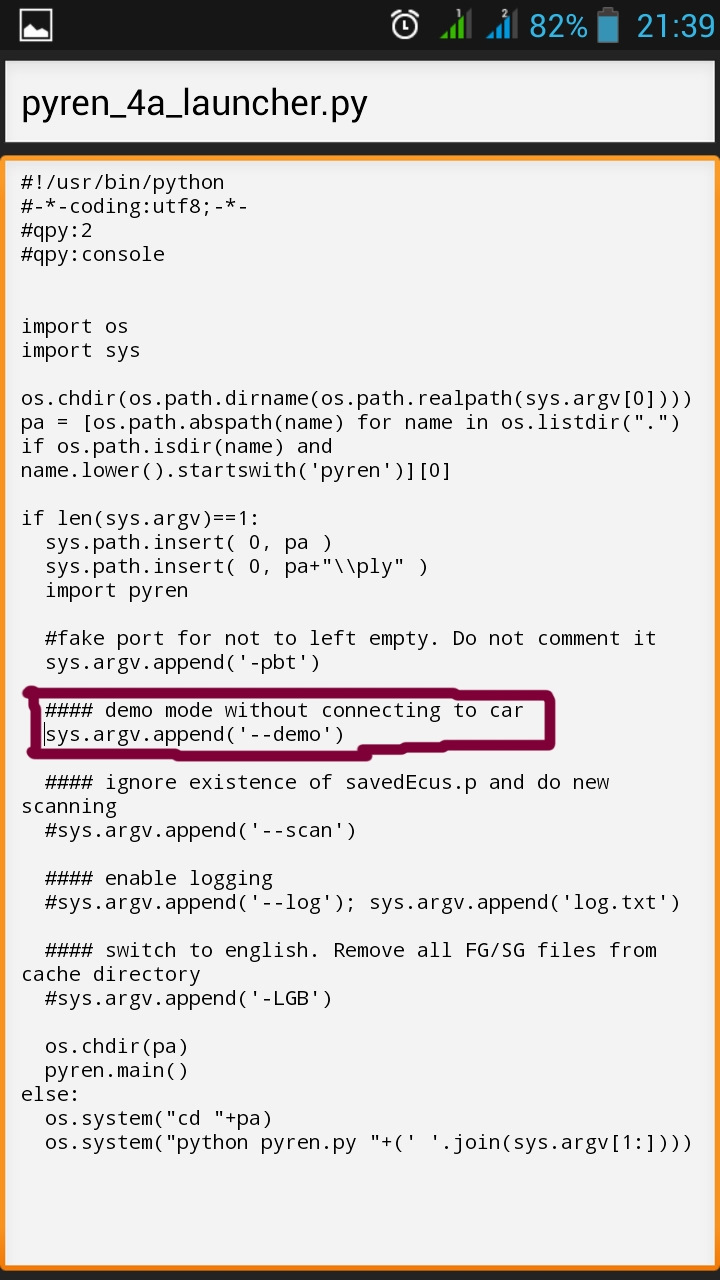
15) Запускаем скрип, и выбираем Ваш автомобиль. Так как у меня колеос, то выбираем его. Для этого набираем цифры 26 что соответствует номеру модели H45 Koleos/QM5. Произойдёт сканирование всех блоков, после чего останутся только работающие и присутствующие на данном автомобиле.
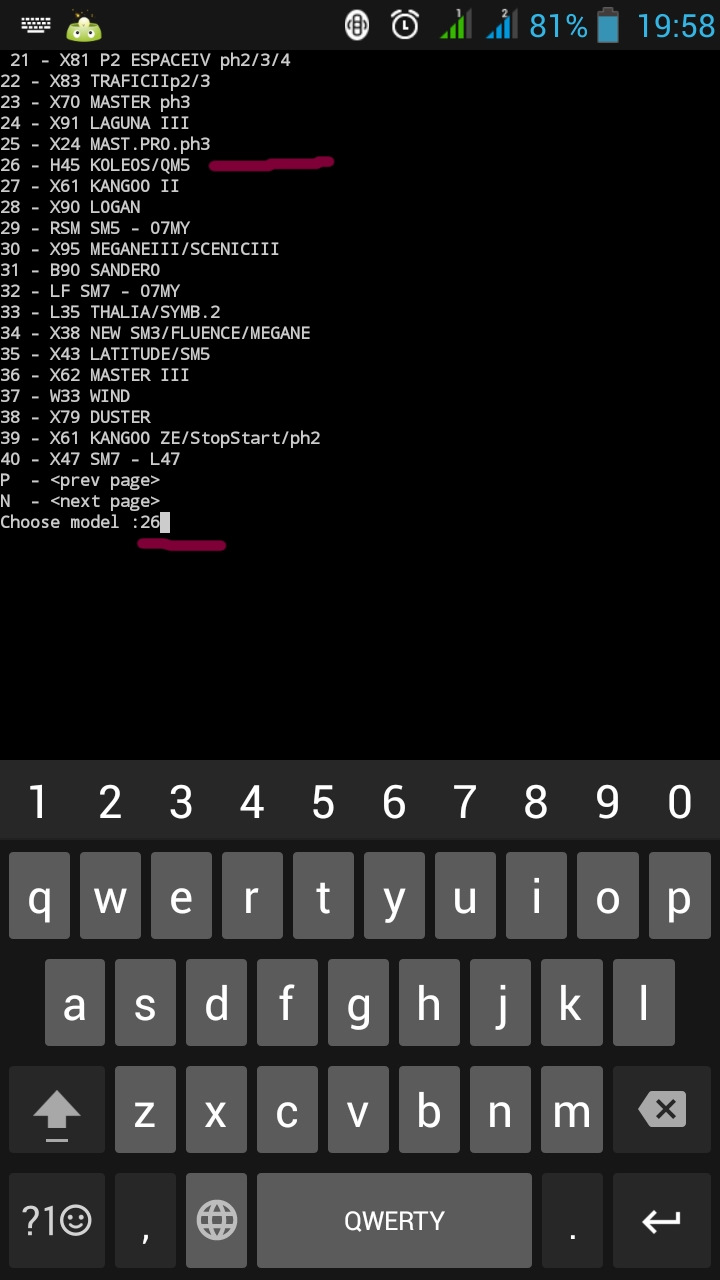
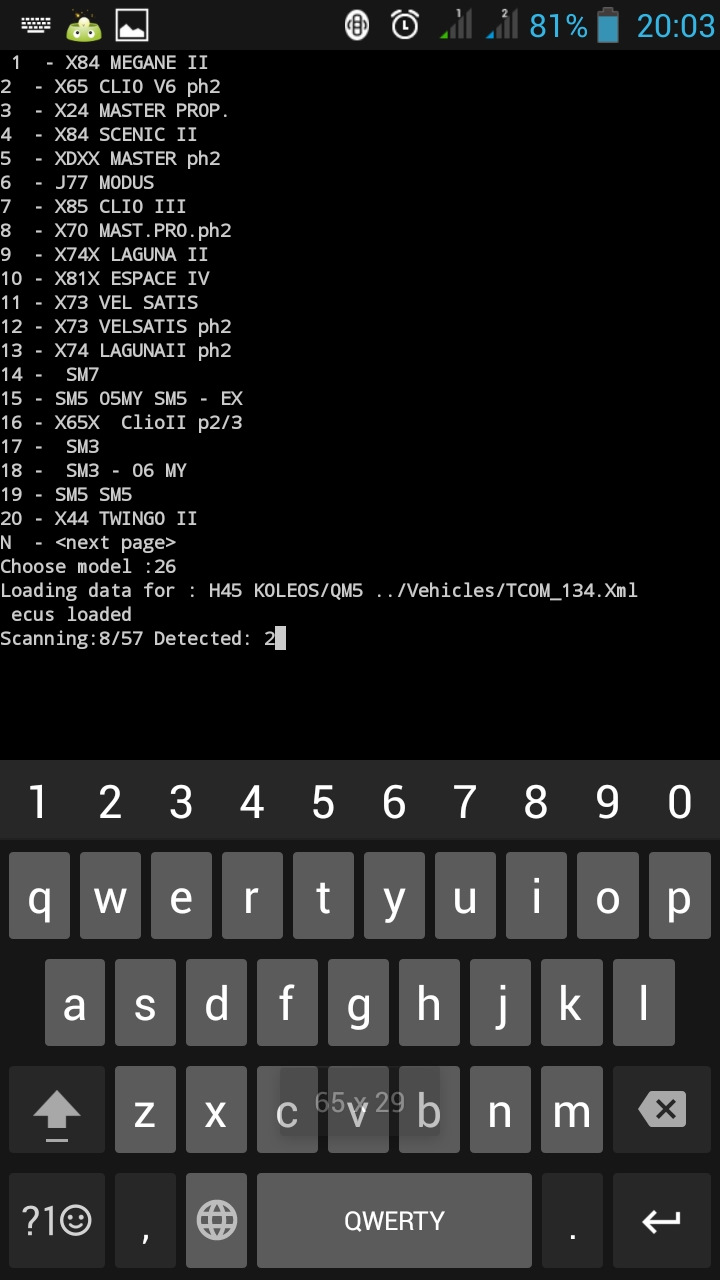
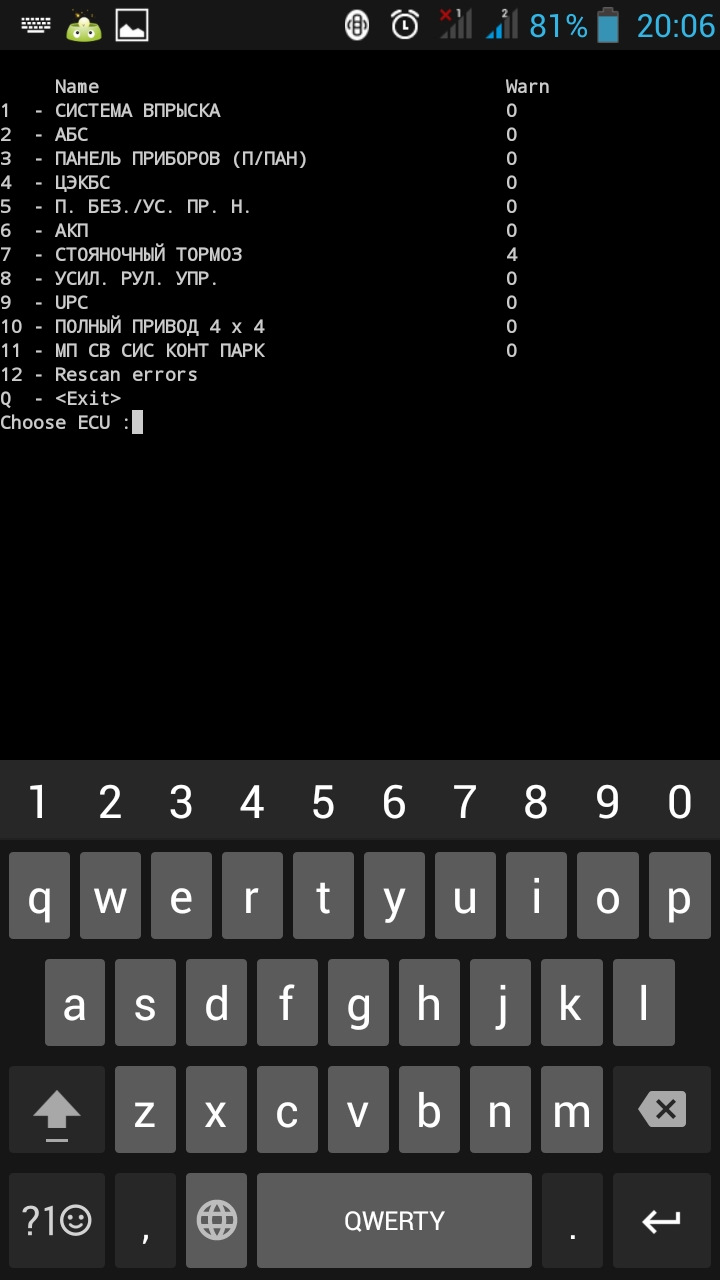
16) Всё программа установлена и настроена. Приятного пользования.
17) Обновление программы
Для обновления достаточно архив с новой версией программы разархивировать в папку "sl4a/scripts/" и согласится на замену всех файлов. Всё, Вы обновили программу.
Узнать последнюю версию можно тут — #55 Диагностика своими руками (вверху блога есть ссылки на последние версии)
И тут — Club-Renault (искать в последних сообщениях, но я рекомендую ссылку выше)
Стоит добавить несколько нюансов:
Если захотите диагностировать другую машину, то нужно повторить выполнение пункта 11. Иначе будут открываться ваши блоки и ваш автомобиль.
Если хотите в домашних условиях изучить программу (диагностируемые блоки и возможности конфигураций), без подключения к машине то необходимо включить демо режим. Для этого нужно проделать операции из пункта 14 и убрать символ #.
sys.argv.append(‘—demo’) — Демо режим включен
#sys.argv.append(‘—demo’) — Демо режим выключен
У этой программы есть ещё настройки, но для обычного пользователя они будут ненужны, поэтому их описание я опускаю. С ними можно ознакомиться в в записи amokkspb #55 Диагностика своими руками
Если Вы ставили версию из этого сообщения вместе с базой данных, то эта версия 0991, сейчас (16.08.2016) доступна новая версия 0992, инструкция по обновлению находится выше (пункт 17 инструкции).
2 часть
Основы работы с программой
Для тех кто пользовался клипом структура меню будет знакома. Ну а для новых пользователей проведём небольшой инструктаж.
После удачного подключения, высветятся все блоки обнаруженные на машине и ответившие на запрос.
В правой колонке число обозначает количество ошибок в этом блоке.
Каждый блок соответствует блоку в машине и по названию интуитивно понятно его предназначение.
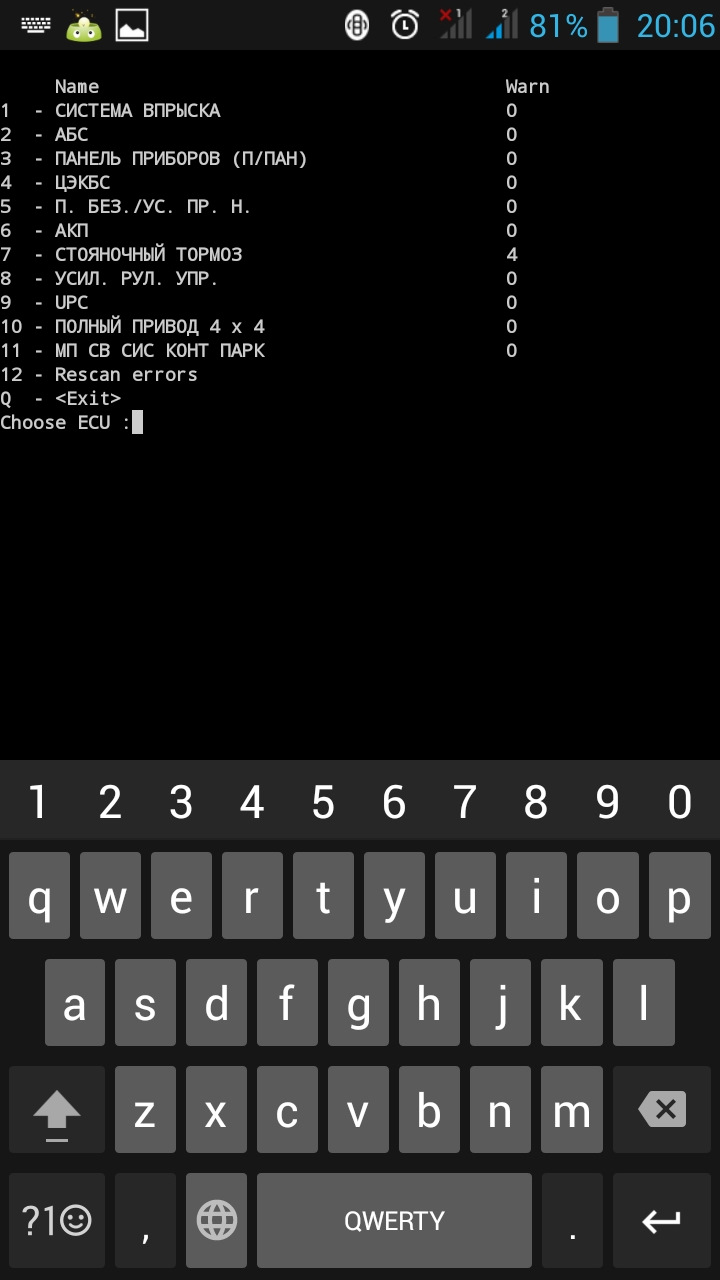
В моём колеосе по порядку
1 — Система впрыска (ЭБУ за аккумулятором)
2 — АБС (блок АБС)
3- Панель приборов (Щиток приборов в салоне)
4 — ЦЭКБС (центральный коммутационный блок салона)
5 — Эбу подушек безопасности
6 — АКП (ЭБУ вариатора, перед аккумулятором)
7 — Стояночный тормоз (ЭБУ электроручника, в багажнике)
8 — Усилитель рулевого управления (Усилитель руля)
9 — UPC (блоки с реле и предохранителями под капотом)
10 — Полный привод (ЭБУ полного привода, над бардачком)
11 — Система контроля парковки (в багажнике на левой стойке)
12 — Повторный опрос всех компьютеров
Для примера приложу скрин оригинального меню диагностики из колеоса. Как видим все установленные блоки откликнулись нашей программой. За скриншот спасибо Radagest
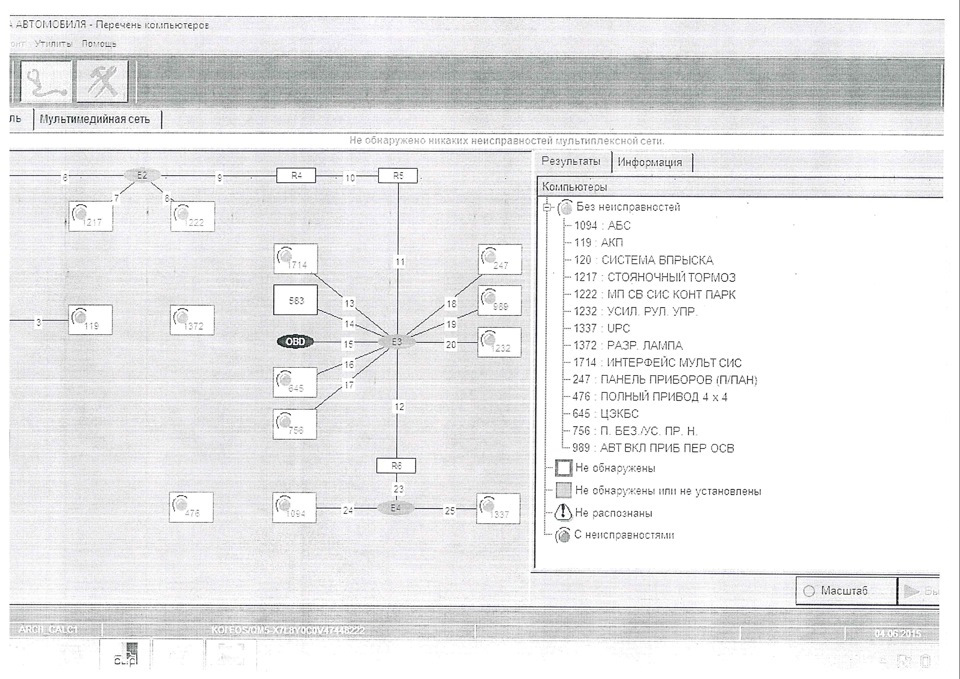
Когда Вы зайдёте в любой из этих блоков, появятся подпункты. А дальше в зависимости от того, что нужно выбираете необходимый пункт. Ниже я дам краткую характеристику каждому пункту из всех встречаемых в блоках колеоса. В разных блоках, количество подпунктов разное, где то могут встретится все, где то только несколько, это нормально, просто данное ЭБУ не поддерживает или ему не нужны остальные пункты.
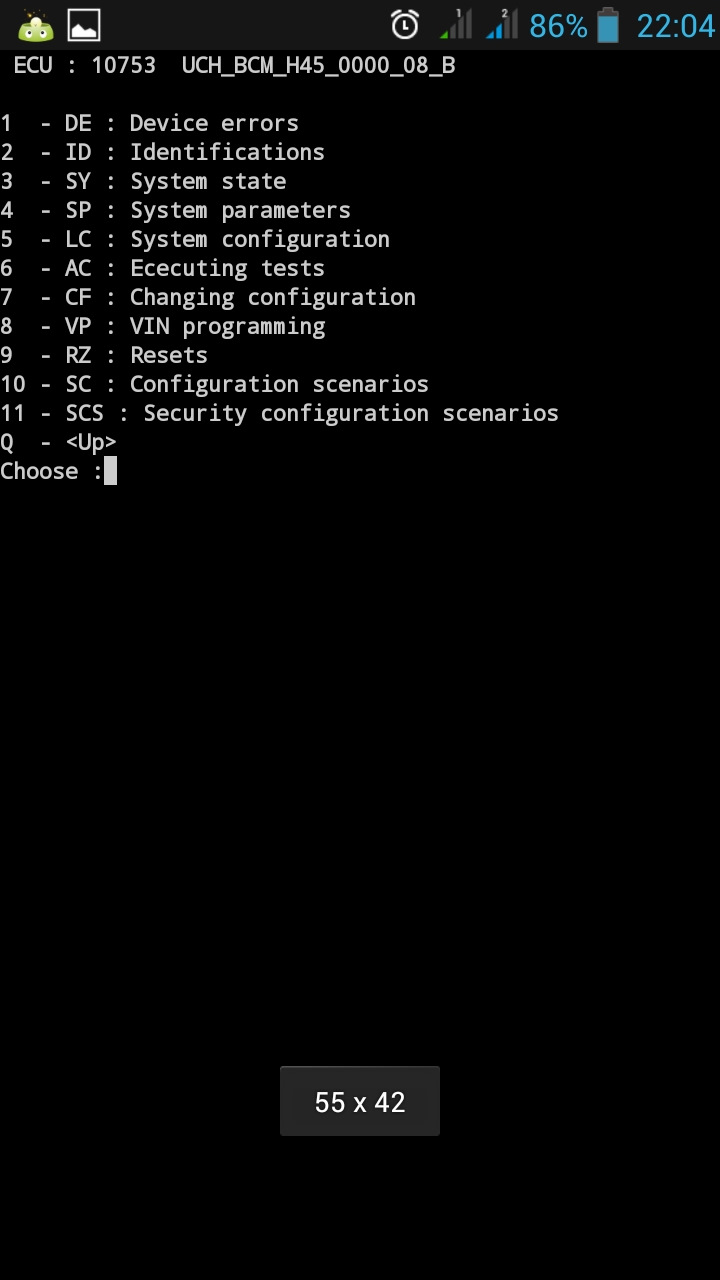
Device errors — в этой вкладке можно будет увидеть все ошибки, которые сохранены или активны в этом блоке (после сброса пропадают)
Identifications — Номера прошивки и версии калибровки. В 98% пункт не интересен. Хотя в некоторых блоках указывается вин номер, и если его меняли с разборки Вы это увидите.
System state — в этой вкладке собраны основные данные с датчиков по этому блоку.
System parameters — в этой вкладке показываются все параметры и значения собираемые этим ЭБУ или получаемые с других мест. Могут быть разделены на подгруппы (кондиционирование, отопления и т.п.)
System configuration — показывает конфигурацию рассматриваемого блока. Чисто ознакомительный пункт, без возможности изменений.
Changing configuration — зато здесь можно изменить конфигурацию блока. Без знаний ничего не трогать)
Ececuting test — в этой вкладке можно включить различные тесты, такие как подать напряжение на открытие дроссельной заслонки или подать давление на электромагнитный клапан АБС. Этот пункт нужен при диагностики ошибок связанных с этими узлами, например когда нужно сымитировать открытие заслонки и т.п.
Vin programming — в этой вкладке можно проделывать операции программирования. (обучение дроссельной заслонки, повышение ХХ и т.п.)
Resets — данный пункт предназначен для сбрасывания ошибок, адаптаций и других параметров.
Есть ещё два пункта, но к нашему счастью в программе операции с ними недоступны, да и не нужны они.
После того как познакомились со структурой меню, следующей записью будет рассказ по работе с ошибками, как их смотреть, что они значат и как их стирать.
| 08.05.2017, 21:48 |